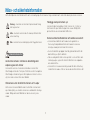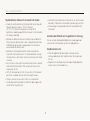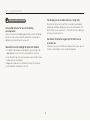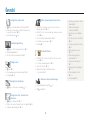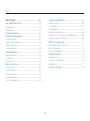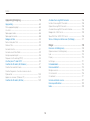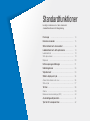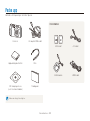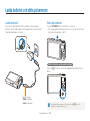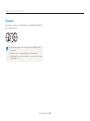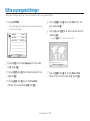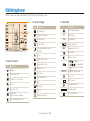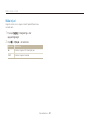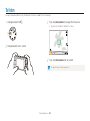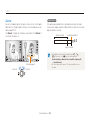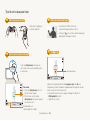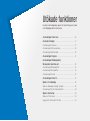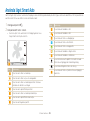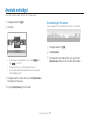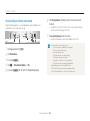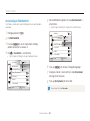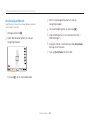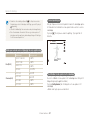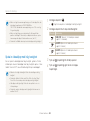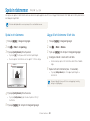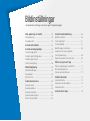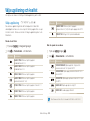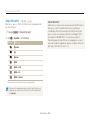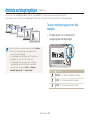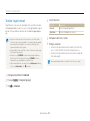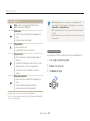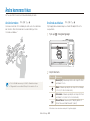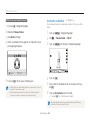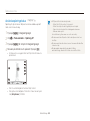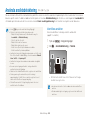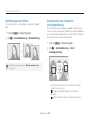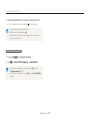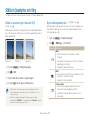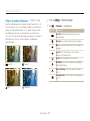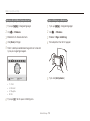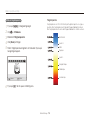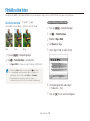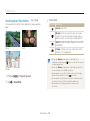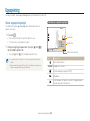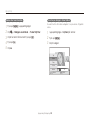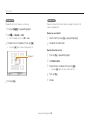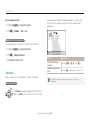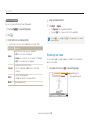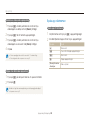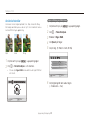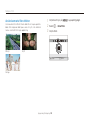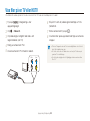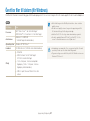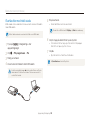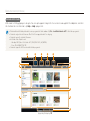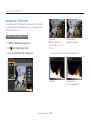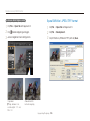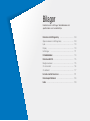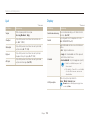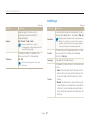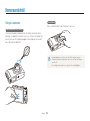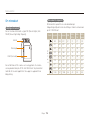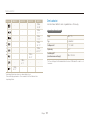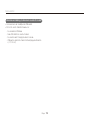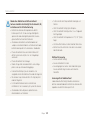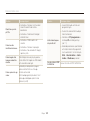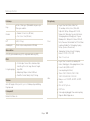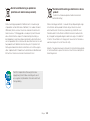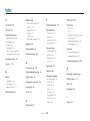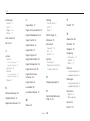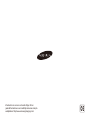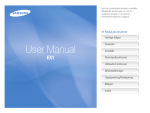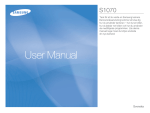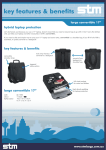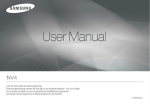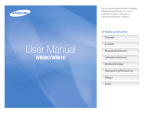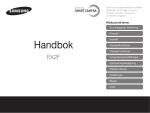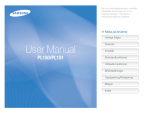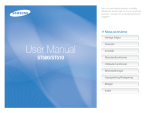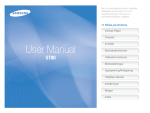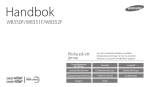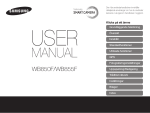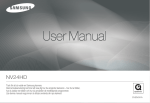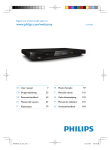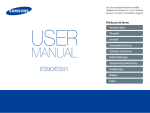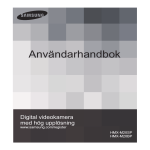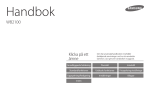Download Samsung WB2000 Bruksanvisning
Transcript
Den här användarhandboken innehåller detaljerade anvisningar om hur du använder kameran. Läs igenom användarhandboken noggrant. Ä Klicka på ett ämne Vanliga frågor Översikt User Manual WB2000 Innehåll Standardfunktioner Utökade funktioner Bildinställningar Uppspelning/Redigering Bilagor Index Hälso- och säkerhetsinformation Iaktta alltid följande säkerhetsföreskrifter och användningstips för att undvika farliga situationer och säkerställa bästa prestanda i kameran. Förebygg skada på motivets syn Varning – situationer som kan leda till personskador för dig eller någon annan Använd inte blixt i omedelbar närhet (närmare än 1 meter) av människor eller djur. Motivets ögon kan skadas tillfälligt eller permanent om du använder blixt alltför nära. Akta – situationer som kan leda till skador på telefonen eller annan utrustning Hantera och bortskaffa batterier och laddare ansvarsfullt • Använd endast batterier och laddare som godkänts av Obs – kommentarer, användningstips eller tilläggsinformation Samsung. Inkompatibla batterier och laddare kan orsaka allvarliga skador på människor eller kameran. • Kasta inte batterier på öppen eld. Följ gällande föreskrifter för bortskaffning av uttjänta batterier. • Förvara aldrig batteri eller kamera på eller i varma enheter som mikrovågsugnar, ugnar eller element. Batterier kan explodera om de överhettas. • Använd inte en skadad anslutningssladd eller löst strömuttag när batterierna laddas. Det kan orsaka brand eller elektrisk stöt. Säkerhetsföreskrifter Använd inte kameran i närheten av brandfarliga eller explosiva gaser och vätskor Använd inte kameran nära bränsle, brännbara ämnen eller lättantändliga kemikalier. Tänk på att inte förvara eller transportera lättantändliga vätskor och gaser eller explosiva material i samma utrymme som kameran eller dess tillbehör. Håll kameran utom räckhåll för små barn och husdjur Håll kameran med alla tillbehör utom räckhåll för små barn och djur. Nedsväljning av smådelar kan orsaka andnöd eller allvarliga skador. Rörliga delar och tillbehör kan också orsaka fysiska skador. 1 Hälso- och säkerhetsinformation • Var försiktig när du ansluter kablar eller adaptrar och sätter in Säkerhetsföreskrifter Hantera och förvara kameran varsamt och ansvarsfullt • Skydda kameran mot väta – vätskor kan orsaka allvarliga • • • • • • skador. Hantera inte kameran med våta händer. Det är inte säkert att tillverkarens garanti gäller om kameran utsätts för väta. Utsätt inte kameran för direkt solljus eller höga temperaturer under någon längre tid. Längre tids exponering mot solljus kan orsaka permanent skada på kamerans inre komponenter. Undvik att använda eller förvara kameran på dammiga, smutsiga, fuktiga eller dåligt ventilerade platser så att skador på rörliga delar och interna komponenter kan förhindras. Ta ur batterierna ur kameran när du ska förvara den under en längre tid. Om du lämnar kvar batterierna kan de läcka eller korrodera efter en tid och skada kameran. Skydda kameran från sand och smuts om du använder den på badstranden el. dyl. Skydda kameran mot stötar, omild behandling och kraftiga vibrationer så att allvarliga skador kan undvikas. • • • 2 batterier och minneskort. Om du tvingar in kontakter, ansluter kablar felaktigt eller sätter in batterier och minneskort fel kan portar, kontakter och tillbehör skadas. Sätt inte in främmande föremål i kamerans fack eller portar. Skador som är orsakade av felaktigt bruk omfattas inte av garantin. Snurra inte på kameran med remmen. Det kan skada dig själv eller andra. Måla inte kameran, då färg kan klibba fast rörliga delar och hindra att den fungerar på rätt sätt. Färg eller metall på utsidan kan orsaka allergi, klåda, eksem eller svullnad för människor med känslig hud. Om du märker något av dessa symptom, sluta genast att använda kameran och kontakta läkare. Hälso- och säkerhetsinformation • Använd inte minneskort som har formaterats i en annan kamera Skydda batterier, laddare och minneskort mot skador eller dator. Omformatera minneskortet med den egna kameran. • Undvik att utsätta batterier och minneskort för mycket låga eller • • • • • • • Använd aldrig en skadad laddare eller ett skadat batteri eller höga temperaturer (under 0 °C/32 °F eller över 45 °C/113 °F). Extrema temperaturer kan leda till att batteriernas laddningskapacitet försämras och att minneskorten inte fungerar ordentligt. Förhindra att batterierna kommer i kontakt med metallföremål. Det kan orsaka kontakt mellan + och – på batterierna och leda till tillfälliga eller permanenta skador på dem. Det kan också orsaka brand eller elektrisk stöt. Förhindra att minneskortet kommer i kontakt med vätskor, smuts eller främmande ämnen. Om minneskortet blir smutsigt måste du torka av det med en mjuk trasa innan du sätter in det i kameran. Låt inte vätska, smuts eller främmande ämnen komma i kontakt med facket för minneskortet. Det kan göra att kameran inte fungerar på rätt sätt. Sätt i ett minneskort på rätt sätt. Om du sätter i ett minneskort på fel sätt, kan både kameran och minneskortet skadas. Stäng av kameran när du sätter i eller tar ur minneskortet. Var försiktig med minneskortet så att det inte böjs, tappas eller utsätts för hårt slag eller tryck. minneskort. Använd endast tillbehör som har godkänts av Samsung Om du använder inkompatibla tillbehör kan skador uppstå på kameran eller människor och garantin kan ogiltigförklaras. Skydda kamerans lins • Utsätt inte objektivet för direkt solljus, eftersom det kan missfärga bildsensorn eller medföra att den inte fungerar på rätt sätt. • Skydda linsen mot fingeravtryck och repor. Rengör objektivet med en mjuk, ren och luddfri trasa. 3 Hälso- och säkerhetsinformation Viktig användarinformation Var försiktig när du använder kameran i fuktig miljö När kameran flyttas från en kall till en varm miljö kan det bildas kondens på ömtåliga elektroniska kretsar eller minneskortet. Om detta inträffar ska du vänta minst 1 timme tills all fukt har förångats innan du använder kameran. Lämna alltid kameran för service till behörig servicepersonal Lämna inte kameran till obehörig personal för service och försök inte att serva den själv. Eventuella skador som är orsakade av obehörig service omfattas inte av garantin. Kontrollera att kameran fungerar på rätt sätt innan du använder den Tillverkaren ansvarar inte för filer som förloras eller skadas som ett resultat av felfunktioner i kameran eller felaktigt bruk. Säkerställa maximal livslängd för batteri och laddare • Om batteriet överladdas kan det förkorta dess livslängd. När uppladdningen är klar ska du ta loss kabeln från kameran. • Även ett batteri som inte används laddas ur över tid och måste laddas igen före användning. • Koppla loss laddaren från strömkällan när den inte används. • Använd batteriet endast på avsett sätt. 4 Användarhandbokens innehåll Standardfunktioner Copyright-information 13 Lär dig hur kameran ser ut, dess ikoner och standardfunktionerna för fotografering. • Microsoft Windows och Windows-logotypen är registrerade varumärken som tillhör Microsoft Corporation. • Mac är ett registrerat varumärke som tillhör Apple Corporation. Utökade funktioner • HDMI, HDMI-logon och termen 34 Lär dig hur du fotograferar genom att välja ett läge samt spela in ett videoklipp eller ett röstmemo. “High Definition Multimedia Interface” är varumärken eller registrerade varumärken som tillhör HDMI Licensing LLC. Bildinställningar 51 Lär dig de olika inställningar som du kan göra i fotograferingsläget. • Kamerans specifikationer och innehållet i den här handboken Uppspelning/Redigering kan ändras utan föregående meddelande då kamerans funktioner uppgraderas. • För information om Open Source License, gå till ”OpenSourceInfo.pdf” i bifogade CD. 79 Lär dig visa foton, spela upp videoklipp eller röstmemon och redigera foton eller videoklipp. Lär dig också att ansluta kameran till datorn, fotoskrivaren, TV:n eller HDTV:n. Bilagor Information om inställningar, felmeddelanden och specifikationer samt underhållstips. 5 108 Figurer som används i handboken Fotograferingsläge Figur Smart Auto Program t p Bländarprioritet A Slutarprioritet S Manuell M DUAL IS d s v Motiv Video Ikoner som används i handboken Ikon Funktion Ytterligare information Säkerhetsvarningar och föreskrifter [ ] Kameraknappar. Till exempel representerar [Avtryckaren] avtryckaren. ( ) Sidreferens för mer information Anger i vilken ordning du ska välja alternativ eller menyer för att genomföra ett steg, till exempel: Välj a Vitbalans (betecknar Välj a, och sedan Vitbalans). * Kommentar Ikoner för fotograferingslägen Dessa ikoner indikerar vilka funktioner som är tillgängliga i motsvarande lägen. Läget s kanske inte stöder funktionerna för alla motiv. Förkortningar som används i handboken Till exempel: Tillgänglig i Program, Bländarprioritet, Slutarprioritet, DUAL IS, och Video-lägen 6 Förkortning Definition AF Autofokus DIS Digital bildstabilisering DPOF Direktutskrift av digitala bilder EV Exponeringsvärde OIS Optisk bildstabilisering WB Vitbalans Uttryck som används i handboken Trycka på avtryckaren Exponering (ljusstyrka) • Tryck ned [Avtryckaren] halvvägs: trycka ned avtryckaren Exponeringen bestäms av mängden ljus som kommer in i kameran. Du ändrar exponering genom att ange slutarhastighet, bländarvärde och ISO-tal. Genom att ändra exponeringen gör du bilderna mörkare eller ljusare. halvvägs • Tryck ned [Avtryckaren]: tryck ned avtryckaren helt Normal exponering Halvvägs nedtryckning av [Avtryckaren]: Tryck på [Avtryckaren]: Objekt, bakgrund och komposition • Objekt: Bildens huvudmotiv, t.ex. en person, ett djur eller någon sak • Bakgrund: föremålen som omger motivet • Komposition: Kombinationen av motiv och bakgrund Bakgrund Komposition Objekt 7 Överexponering (för ljust) Vanliga frågor Du kan få svar på vanliga frågor. Lös problem enkelt genom att ange fotograferingsalternativ. Motivets ögon är röda. • Ställ in blixten på Foton har dammfläckar. • Stäng av blixten eller undvik att fotografera i dammiga miljöer. Detta orsakas av en reflexion från kamerans blixt. Röda ögon eller Röda ögon-reduktion. (sid 59) • Om fotot redan har tagits kan du välja Röda ögon-reduktion i redigeringsmenyn. (sid 93) Dammpartiklar som svävar omkring i luften kan komma med på bild när du använder blixt. • Ange ISO-tal. (sid 61) Foton är oskarpa. Detta kan bero på att fotona togs i svagt ljus eller på att kameran inte hölls rätt. • Tryck ner [Avtryckaren] för att säkerställa att motivet är fokuserat. (sid 32) • Använd d-läge. (sid 45) Foton är oskarpa när När kameran vill släppa in mer ljus blir slutartiden längre. de tas på natten. Detta kan göra det svårt att hålla kameran stadigt och den kan skaka. • Välj Natt i s-läge. (sid 37) • Slå på blixten. (sid 59) • Ange ISO-tal. (sid 61) • Du kan förhindra att kameran skakar genom att använda ett stativ. Motivet blir för mörkt När ljuskällan finns bakom motivet eller när det finns mycket kontrast mellan på grund av motljus. ljusa och mörka områden kan motivet bli mörkare än önskat. • Undvik att fotografera framför solen. • Välj Motljus i s-läget. (sid 37) • Ställ in blixten på Utfyllnadsblixt. (sid 59) • Justera exponeringen. (sid 71) • Ställ in mätningsalternativet på Spot om det finns ett ljust motiv i mitten av bilden. (sid 71) 8 Översikt Fotografera människor Ändra exponeringen (ljusstyrkan) • WB PKT (ta 3 bilder av samma motiv med olika vitbalansalternativ) 58 • AE BKT (ta tre foton med olika exponering av samma motiv) 58 • ISO-tal (ställa in ljuskänsligheten) 61 • EV (ställa in exponeringen) 71 • Mätning 71 • s-läge > Skönhetsbild, Porträtt, Barn 37 • Röda ögon, Röda ögon-reduktion (förhindra eller korrigera röda ögon) 59 • Ansiktsdetektering 66 Mörkerfotografering • s-läge > Natt, Gryning, Fyrverkeri 37 • Blixtinställningar 59 • ISO-tal (ställa in ljuskänsligheten) 61 Använda effekter • PSS BKT (ta 9 foton med olika fotostilar av samma motiv) 58 • Fotostilar (använda färgtoner) 75 • Smart filter-effekter 76 • Bildjustering (ställa in mättnad, skärpa och kontrast) 77 Rörliga motiv • S-läget 43 • Serietagningsläge med hög hastighet. • Förtagning 56 55 Reducera kameraskakningar Fotografera landskap • s-läge > Panorama, Landskap • Optisk bildstabilisering (OIS) • d-läge 45 37 Fotografera text, insekter och blommor • s-läge > Närbild, Text 37 • Makro, Auto makro, Manuell fokus (för närbilder) • Vitbalans (ändra färgtonen) 72 62 9 30 • Visa filer per kategori i Smart Album 82 • Radera alla filerna på minneskortet 85 • Visa filerna som ett bildspel 86 • Visa filer på en TV eller HDTV 95 • Ansluta kameran till en dator 97 • Ställa in ljud och volym 110 • Ställa in ljusstyrkan på skärmen 110 • Formatera minneskortet 111 • Ändra språket på displayen 111 • Ställa in datum och tid 112 • Felsökning 121 Innehåll Standardfunktioner ....................................................... 13 Utökade funktioner ....................................................... 34 Packa upp ......................................................................... Kamerans utseende .......................................................... Sätta i batteriet och minneskortet ...................................... Ladda batteriet och sätta på kameran .............................. Ladda batteriet .................................................................... Sätta på kameran ................................................................ Minipanel ............................................................................ Utföra ursprungsinställningen ............................................ Utbildningsikoner ............................................................... Välja alternativ ................................................................... Ställa in display och ljud .................................................... Ändra informationen som visas ............................................. Ställa in ljud ......................................................................... Ta foton ............................................................................. Zooma ............................................................................... Reducera kameraskakningar (OIS) ........................................ Använda lägesväljarenheten .............................................. Tips för att ta skarpare foton ............................................. Använda läget Smart Auto ............................................... Använda motivläget ........................................................... Använda läget Panorama ..................................................... Använda läget Action-panorama ........................................... Använda läget Skönhetsbild ................................................. Använda läget Program .................................................... Använda läget Bländarprioritet, Slutarprioritet eller Manuell ............................................................................. Använda läget Bländarprioritet ............................................... Använda läget Slutarprioritet ................................................. Använda läget Manuell ......................................................... Använda läget DUAL IS ..................................................... Spela in ett videoklipp ....................................................... Spela in videoklipp med hög hastighet .................................. Använda läget Smart Scene Detection .................................. Spela in röstmemon .......................................................... Spela in ett röstmemo .......................................................... Lägga till ett röstmemo till ett foto .......................................... 14 15 18 19 19 19 20 21 23 24 26 26 27 28 29 30 31 32 10 35 37 37 39 40 41 42 43 43 44 45 46 48 49 50 50 50 Innehåll Använda ansiktsdetektering .............................................. Identifiera ansikten ............................................................... Ta ett självporträtt ................................................................. Ta en leendebild .................................................................. Identifiera ögon som blinkar .................................................. Använda smart face recognition (Ansiktsigenkänning) ............. Registrera favoritansikten (My Star) ........................................ Ställa in ljusstyrka och färg ................................................ Ställa in exponeringen manuellt (EV) ...................................... Byta mätningsalternativ ........................................................ Välja en ljuskälla (Vitbalans) ................................................... Förbättra dina foton ........................................................... Använda fotostilar ................................................................ Använda smart filter-effekter .................................................. Ändra dina foton .................................................................. Använda smart range ........................................................ Bildinställningar ............................................................. 51 Välja upplösning och kvalitet ............................................. Välja upplösning .................................................................. Välja bildkvalitet ................................................................... Använda självutlösaren ...................................................... Använda serietagningslägen .............................................. Ta kontinuerliga foton ........................................................... Ta bilder i läget Förfotografera ............................................... Ta bilder i läget Intervall ......................................................... Ta foton med gaffling ........................................................... Mörkerfotografering ........................................................... Förhindra röda ögon ............................................................ Använda blixt ...................................................................... Ställ in ISO-tal ..................................................................... Ändra kamerans fokus ...................................................... Använda makro ................................................................... Använda autofokus .............................................................. Använda urvalsfokus ............................................................ Använda spårningsfokus ...................................................... Ställa in fokusområdet .......................................................... 52 52 53 54 55 55 56 57 58 59 59 59 61 62 62 62 63 64 65 11 66 66 67 67 68 68 69 71 71 71 72 75 75 76 77 78 Innehåll Använda Samsung RAW Converter ................................ Installera Samsung RAW Conventer .................................... Öppna Samsung RAW Converter ....................................... Använda Samsung RAW Converter Interface ....................... Redigera filer i RAW-format ................................................. Spara RAW-filer i JPEG-/TIFF-format .................................. Skriva ut foton på en fotoskrivare (PictBridge) ................. Uppspelning/Redigering ............................................... 79 Uppspelning ...................................................................... 80 Starta uppspelningsläget ...................................................... 80 Visa foton ........................................................................... 85 Spela upp en video ............................................................. 86 Spela upp röstmemon ......................................................... 88 Redigera ett foto ............................................................... 90 Ändra storlek på ett foto ....................................................... 90 Rotera ett foto ..................................................................... 90 Använda fotostilar ................................................................ 91 Använda smarta filter-effekter ................................................ 92 Korrigera exponeringsfel ....................................................... 93 Skapa en utskriftsordning (DPOF) ......................................... 94 Visa filer på en TV eller HDTV ............................................ 95 Överföra filer till datorn (för Windows) ................................ 97 Överföra filer med Intelli-studio .............................................. 98 Överföra filer genom att ansluta kameran som en flyttbar enhet ..................................................................... 100 Koppla loss kameran (Windows XP) .................................... 101 Överföra filer till datorn (för Mac) ...................................... 102 103 103 103 104 105 106 107 Bilagor ......................................................................... 108 Kamerans inställningsmeny ............................................. Öppna kamerans inställningsmeny ...................................... Ljud ................................................................................. Display ............................................................................. Inställningar ....................................................................... Felmeddelanden ............................................................. Kameraunderhåll ............................................................. Rengöra kameran .............................................................. Om minneskort ................................................................. Om batteriet ...................................................................... Innan du kontaktar service .............................................. Kameraspecifikationer ..................................................... Index ............................................................................... 12 109 109 110 110 111 114 115 115 116 117 121 124 129 Standardfunktioner Lär dig hur kameran ser ut, dess ikoner och standardfunktionerna för fotografering. Packa upp …………………………………………… 14 Kamerans utseende ………………………………… 15 Sätta i batteriet och minneskortet …………………… 18 Ladda batteriet och sätta på kameran ……………… 19 Ladda batteriet ………………………………………… 19 Sätta på kameran ……………………………………… 19 Minipanel ……………………………………………… 20 Utföra ursprungsinställningen ……………………… 21 Utbildningsikoner …………………………………… 23 Välja alternativ ………………………………………… 24 Ställa in display och ljud ……………………………… 26 Ändra informationen som visas ………………………… 26 Ställa in ljud …………………………………………… 27 Ta foton ………………………………………………… 28 Zooma ………………………………………………… 29 Reducera kameraskakningar (OIS) …………………… 30 Använda lägesväljarenheten ………………………… 31 Tips för att ta skarpare foton ………………………… 32 Packa upp Kontrollera att förpackningen innehåller följande. Extra tillbehör Kameran Uppladdningsbart batteri CD med programvara (samt användarhandbok) AC-adapter/USB-kabel Minneskort A/V-kabel Batteriladdare HDMI-kabel Rem Snabbguide Bilderna kan skilja sig från verkligheten. Standardfunktioner 14 Kamerans utseende Innan du börjar använda kameran bör du bekanta dig med de olika delarna och deras funktioner. Strömbrytare Avtryckare Mikrofon Lägesväljare (sid 17) Blixt Minipanel (sid 20) AF-lampa/timerlampa Objektiv HDMI-port Anslutning för HDMI-kabel Stativfäste USB och A/V-port Batterilock Anslutning för USB- och A/V-kabeln Sätt i ett minneskort och batteri Standardfunktioner 15 Kamerans utseende Zoomknapp Högtalare • Zooma in eller ut i fotograferingsläge • Zooma in på en del av ett foto eller visa filer som minibilder i uppspelningsläge. Statuslampa • Justera volymen i uppspelningsläge. • Öppna skärmar för att justera förinställda inställningar • Blinkar: När du sparar ett foto eller ett videoklipp, skickar data till en dator eller skrivare eller när fokus inte kan ställas in • Lyser: När du är ansluten till en dator eller fokus är inställt Lägesväljarenhet (sid 31) 2 Skärm 1 (Se tabellen nedan) Knapp Beskrivning Knapp Beskrivning m Öppna alternativ eller menyer. o Inspelare När du spelar in ett videoklipp. Uppspelning Öppna uppspelningsläget. När du trycker: Navigering I fotograferingsläge D Byta skärmalternativ c Byta makroalternativ F Byta blixtalternativ I Byta ISO-alternativ Funktion Under inställning Flytta uppåt Flytta nedåt Flytta åt vänster Flytta åt höger När du vrider: • Bläddra till ett alternativ eller en meny. • Ställ in slutarhastighet, bländare eller exponeringsvärde i fotograferingsläge. • Bläddra genom filer i uppspelningsläge. Standardfunktioner 16 Bekräfta alternativet eller menyn som har markerats. • Aktivera alternativ i fotograferingsläge. • Radera filer i uppspelningsläge. Kamerans utseende Lägesväljare Ikon Läge Beskrivning Smart Auto Ta ett foto genom att låta kameran välja det motivläge som den identifierar. p Program Ta ett foto genom att ange inställningar. A Bländarprioritet Ta ett foto genom att ställa in bländarvärdet. (Slutarhastigheten ställs in automatiskt.) S Slutarprioritet Ta ett foto genom att ställa in slutarhastigheten. (Bländarvärdet ställs in automatiskt.) M Manuell Ta ett foto genom att ställa in både bländarvärde och slutarhastighet. d DUAL IS Ta ett foto med inställningsalternativ lämpliga för att minska kameraskakningar. s Motiv Ta ett foto med förinställda alternativ för särskilda motiv. v Video Kontrollera de konfigurerade inställningarna för inspelning av en video. t Standardfunktioner 17 Sätta i batteriet och minneskortet Hur man sätter i batteriet och ett alternativt minneskort i kameran. Ta ut batteriet och minneskortet Tryck varsamt tills kortet lossnar från kameran och dra sedan ut det ur facket. Minneskort Batterilås Sätt i ett minneskort med de guldfärgade kontakterna vända uppåt. Tryck låset uppåt tills batteriet frigörs. Minneskort Batteri Sätt i batteriet med Samsung-logotypen vänd nedåt. Internminnet kan användas som tillfällig lagringsenhet när minneskortet inte sitter i kameran. Batteri Standardfunktioner 18 Ladda batteriet och sätta på kameran Ladda batteriet Sätta på kameran Innan du använder batteriet första gången måste du ladda batteriet. Anslut USB-kabeln till AC-adaptern och sätt i kontakten med indikatorlampan i kameran. Tryck på [POWER] för att slå på eller av kameran. • Den ursprungliga inställningsskärmen visar sig när du sätter på kameran första gången. (sid 21) Ställa in kameran på uppspelningsläget Tryck på [P]. Kameran startar och uppspelningsläget aktiveras direkt. Indikatorlampa • Röd: Laddning • Grön: Fulladdat När du slår på kameran genom att trycka på och hålla [P] nere i ca 5 sekunder, hörs inga ljud från kameran Standardfunktioner 19 Ladda batteriet och sätta på kameran Minipanel När kameran är på visar minipanelen kvarstående batteriladdning och minnesutrymme. • När kameran används i varm och fuktig miljö kan det bildas kondens på mätarna. • Kontakta service om visarna på mätarna inte slutar att snurra. • Minneskapaciteten som är kvar på batteriet och minneskortet kan skilja sig från mätaren. Standardfunktioner 20 Utföra ursprungsinställningen Urpsrungsinställningsskärmen gör att du kan konfigurera kamerans grundinställningar. 1 Tryck på [POWER]. 5 Tryck på [D] eller [c] för att välja Hem (Hem), och tryck sedan på [o]. 6 Tryck på [F] eller [I] för att välja en tidszon och tryck sedan på [o]. • Den ursprungliga inställningsskärmen visar sig när du sätter på kameran första gången. Language Time Zone Date & Time Exit English London • Tryck på [D] för att ställa in sommartid. 2010/01/01 Move London 2 Tryck på [I] för att välja Language, och tryck sedan på [I] eller [o]. 3 Tryck på [D] eller [c] för att välja ett språk och tryck sedan på [o]. 4 Tryck på [D] eller [c] för att välja Time Zone (Tidszon), och tryck sedan på [I] eller [o]. [GMT +00:00] 2010/01/01 10:00 AM Menu 7 Tillbaka DST Tryck på [D] eller [c] för att välja Date & Time (Datum & Tid), och tryck sedan på [I] eller [o]. Standardfunktioner 21 Utföra ursprungsinställningen 8 Tryck på [F] eller [I] för att välja ett objekt. Year 2010 Menu 9 Month Date 01 Avsluta 01 Hour Min 10: 00 OK Av Ställ In Tryck på [D] eller [c] för att ange datum och tid eller välj datumformat och tryck sedan på [o]. Standardfunktioner 22 Utbildningsikoner Ikonerna som visas ändras beroende på vilket läge eller alternativ du väljer. A STBY 00:00:10 Ikon B 4.0 F2.4 1/60 B. Ikoner till höger 00001 Beskrivning C. Information Ikon Beskrivning Välja fotograferingsläge Enstaka bild Läget Förfotografera F2.4 Bländarvärde Läget Intervall 1/60 Slutarhastighet Exponeringsvärde Läget Gaffling C Serietagningsläge med hög hastighet. Tillgängligt antal foton 00001 Internt minne Timer Minneskort sitter i A. Ikoner till vänster Ikon Beskrivning Vitbalans Ansiktsdetektering Alternativ för fokusområde Upplösning för bild • • • Upplösning för video Bilder per sek Fotokvalitet Tillgänglig inspelningstid 00:00:10 Röstmemo Mätningsalternativ Autofokusram Blixt Fotostil Kameraskakningar Blixtstyrka Smart filter-effekt Bildjustering (kontrast, skärpa, mättnad) ISO-tal Autofokusalternativ Optisk bildstabilisering (OIS) Standardfunktioner 23 : Helt laddat : Delvis uppladdat (Röd) : Behöver laddas 4.0 Zoomningsgrad Histogram (sid 26) Välja alternativ Du kan välja alternativ genom att trycka på [m] och använda navigeringsknapparna ([D], [c], [F], [I]). Du kan också få fram bildinställningar genom att trycka på [f] men några inställningar finns inte. 1 2 Gå tillbaka till föregående meny. Tryck på [m] i fotograferingsläget. Vrid eller tryck på navigeringsknappen för att bläddra till ett alternativ eller en meny. Tryck på [m] igen för att backa till föregående meny. • Tryck på [D] eller [c] för att flytt uppåt eller nedåt. Tryck på [F] eller [I] för att flytta till vänster eller höger. • Vrid navigeringsknappen i vilken riktning som helst. 3 Tryck på [o] för att bekräfta det markerade alternativet eller menyn. Standardfunktioner 24 Tryck ned [Avtryckaren] om du vill återgå till fotograferingsläget. Välja alternativ 4 T.ex. Välja vitbalansalternativ i Program-läge 1 Vrid lägesväljaren till p. Vrid navigeringsknappen eller tryck på [D] eller [c] och bläddra till Vitbalans, och tryck på [I] eller [o]. Fotostorlek Vitbalans Kvalitet EV Ansiktsdetektering Smart FR-redigering Fokusområde 2 Tryck på [m]. Menu Fotostorlek 5 Vitbalans Kvalitet Avsluta Flytta (1/2) Vrid på navigeringsknappen eller tryck på [F] eller [I] för att bläddra till ett vitbalansalternativ. EV Ansiktsdetektering Smart FR-redigering Fokusområde Menu 3 Avsluta Flytta Vrid navigeringsknappen eller tryck på [D] eller [c] och bläddra till a, och tryck på [I] eller [o]. Flytta 6 7 Justera Tryck på [o] för att spara inställningarna. Tryck på [m] för att byta till fotograferingsläget. Standardfunktioner 25 Ställa in display och ljud Så här ändrar du kamerans standardfunktioner och ljudinställningar. Om ett histogram Ändra informationen som visas Välj informationen som visas i fotograferings- eller uppspelningsläge. Tryck på [D] flera gånger för att ändra informationen som visas. Underexponerad Visa all information om fotografering. F2.4 1/60 Läge Ett histogram är diagram som visar hur ljuset sprids i ditt foto. Om histogrammet har en hög stapel till vänster, är fotot mörkt. En hög stapel till höger på diagrammet betyder att fotot är ljust. Höjden på staplarna har att göra med färginformation. Ju mer det finns av en viss färg, desto högre blir stapeln. 00001 Alternativ för information som visas • Dölj all information om fotografering. • Dölj information om fotografering, utom information Fotografering längst ner. • Visa all information om fotografering. • Visa histogram. • Dölj information om den aktuella filen. Uppspelning • Visa all information om det aktuella fotot. • Visa information om den aktuella filen, med undantag av bildinställningar och histogram. Standardfunktioner 26 Välexponerad Överexponerad Ställa in display och ljud Ställa in ljud Ange om kameran ska reagera med ett speciellt ljud när du använder den. 1 Tryck på [m] i fotograferings- eller uppspelningsläget. 2 Välj < Pipljud ett alternativ. Alternativ Beskrivning Av Kameran reagerar inte med något ljud. 1/2/3 Kameran reagerar med ljud. Standardfunktioner 27 Ta foton Lär dig standardfunktionerna för att fotografera lätt och snabbt i Smart Auto-läge. 1 Vrid lägesväljaren till t. 3 Tryck ned [Avtryckaren] halvvägs för att fokusera. • En grön ram innebär att objektet är i fokus. 2 Komponera ditt motiv i ramen. F2.4 1/60 4 00001 Tryck ned [Avtryckaren] för att ta fotot. Se sidan 32 för tips om att ta skarpare foton. Standardfunktioner 28 Ta foton Digital zoom Zooma Du kan ta närbilder genom att zooma. Kameran har en 5X optisk zoom och en 4X digital zoom. Genom att använda båda kan du zooma upp till 20X. Vrid [Zoom] åt höger för att zooma in på motivet. Vrid [Zoom] åt vänster för att zooma ut. Om zoomningsindikatorn finns i det digitala området använder kameran den digitala zoomen. Bildkvaliteten kan bli sämre när den digitala zoomen används. Optiskt område Zoomningsindikator 4.0 Digitalt område • Den digitala zoomen kan inte användas i lägena t, d, 4.0 F2.4 1/60 00001 F2.4 1/60 s (i vissa motiv), och v-lägen och när du använder Ansiktsdetektering, Manuell fokus, Smartfilter, Spårning AF, och Smart Avstånd. • Det kan ta längre tid att spara ett foto när den digitala zoomen används. 00001 Zoomningsgrad Zooma ut Zooma in Standardfunktioner 29 Ta foton Reducera kameraskakningar (OIS) • Det är inte säkert att OIS fungerar när: - Du flyttar kameran för att följa ett motiv i rörelse. Du använder digital zoom. Mycket kameraskakning förekommer. Slutarhastigheten är långsam. (Till exempel, när du väljer Natt i s-läge) - Batteriet är svagt. - Du tar närbilder. • Om du använder OIS-funktionen och ett stativ kan bilden bli oskarp på grund av vibrationer i OIS-sensorn. Stäng av OIS-funktionen om du använder ett stativ. • Om kameran får stötar blir displayen suddig. Om så är fallet, stäng av kameran och sätt på den igen för att använda OIS-funktionen korrekt. • OIS-funktionen är inte tillgänglig i alla motivlägen. pASMsv Reducera kameraskakningar optiskt i fotograferingsläget. Utan korrigering 1 2 Med korrigering Tryck på [m] i fotograferingsläget. Välj a OIS ett alternativ. Alternativ Beskrivning Av: Inaktivera OIS-funktion. På*: Aktivera OIS-funktion. Standardfunktioner 30 Använda lägesväljarenheten Med lägesväljarenheten kan du ändra serietagningsläge eller ställa in självutlösaren. Vrid lägesväljarenheten till ett av följande alternativ. Ikon Läge Beskrivning 10 FPS • Serietagningsläge med hög hastighet. 5 FPS • Välj antalet foton som ska tas i (sid 55) 3 FPS serietagningsläge med hög hastighet Du kan ta upp till 10 foton i en serie. • Använd detta läget för att ta de första viktiga bilderna. (sid 56) Förtagning Ikon Läge Beskrivning Enstaka Ta en enstaka bild. ner avtryckaren halvvägs och den sista när du trycker ner avtryckaren. 1000 FPS • Ta ett antal bilder i ett bestämt intervall. Intervall • Ta en serie på 8 bilder när du trycker 480 FPS (sid 57) • Använd stativ för att förhindra oskarpa bilder när du använder lång tid. 10 sek • Ställ in timern för att fördröja 2 sek • Ta ett foto om 10 eller 2 sekunder. Bracket Enligt ett gafflingsalternativ (sid 58): • Ta 1 foto och skapa 8 foton med olika fotostilar. • Ta 3 foton med olika vitbalans. • Ta 3 foton med olika exponering. fotografering. (sid 54) • Antalet bilder per sekund för att spela in videoklipp • När du väljer 1000fps, 480fps, eller 240 FPS 30 BPS 240fps, kan du spela in videoklipp med hög hastighet. (sid 48) * Alternativen kan variera beroende på fotograferingsläget. Standardfunktioner 31 Tips för att ta skarpare foton Håll kameran på rätt sätt Reducera kameraskakningar • Välj alternativet OIS för att minska Kontrollera att ingenting skymmer objektivet. kameraskakningarna optiskt. (sid 30) • Välj läget d för att minska kameraskakningar både optiskt och digitalt. (sid 45) När visas Tryck ned avtryckaren halvvägs Tryck ned [Avtryckaren] halvvägs och ställ in fokus. Fokus och exponering ställs in automatiskt. Kameraskakningar F2.4 1/60 F2.4 1/60 00001 Fokusram • Tryck ned [Avtryckaren] för att ta fotot om ramen är grön. • Ställ in ramen och tryck ned [Avtryckaren] halvvägs en gång till om ramen är röd. 00001 Undvik att använda bilxtalternativen Långsam synk. eller Av vid fotografering i mörker. Bländaren är öppen under en längre tid och det kan bli svårare att hålla kameran stilla. • Använd ett kamerastativ eller ange inställningen för blixten till Utfyllnadsblixt. (sid 59) • Ange ISO-tal. (sid 61) Bländarvärde och slutarhastighet är inställda. Standardfunktioner 32 Förhindra att objektet blir ofokuserat Det kan vara svårt att fokusera objektet när: - Det är liten kontrast mellan motivet och bakgrunden. (När motivet bär kläder i samma färg som bakgrunden.) - Ljuskällan bakom objektet är för stark. - Motivet är starkt reflekterande. - Motivet innehåller horisontella mönster som t.ex. persienner. - Objektet inte är placerat mitt i ramen. • När du fotograferar i svagt ljus Slå på blixten. (sid 59) • När objektet rör sig snabbt Använda serietagningsläge med hög hastighet. (sid 55) eller läget förfotografera. (sid 56) Använda fokuslås Tryck ned [Avtryckaren] halvvägs för att fokusera. När objektet är i fokus kan du flytta ramen för att ändra kompositionen. Tryck ned [Avtryckaren] när du vill ta fotot. Standardfunktioner 33 Utökade funktioner Lär dig hur du fotograferar genom att välja ett läge samt spela in ett videoklipp eller ett röstmemo. Använda läget Smart Auto ………………………… 35 ………………………………… Använda läget Panorama ……………………………… Använda läget Action-panorama ……………………… Använda läget Skönhetsbild …………………………… 37 37 39 40 Använda motivläget Använda läget Program ……………………………… 41 Använda läget Bländarprioritet, Slutarprioritet eller Manuell ………………………… 42 Använda läget Bländarprioritet ………………………… 43 Använda läget Slutarprioritet …………………………… 43 Använda läget Manuell ………………………………… 44 Använda läget DUAL IS ……………………………… 45 Spela in ett videoklipp ……………………………… 46 Spela in videoklipp med hög hastighet ………………… 48 Använda läget Smart Scene Detection ………………… 49 Spela in röstmemon ………………………………… 50 Spela in ett röstmemo ………………………………… 50 Lägga till ett röstmemo till ett foto ……………………… 50 Använda läget Smart Auto I det här läget väljer kameran automatiskt lämpliga kamerainställningar beroende på vilken typ av motiv som identifieras. Det är praktiskt om du inte känner till hur du ställer in kameran för olika motiv. 1 2 Vrid lägesväljaren till t. Ikon Beskrivning Komponera ditt motiv i ramen. Visas när du tar närbilder av text. • Kameran väljer motiv automatiskt. En lämplig lägesikon visas Visas när du tar närbilder av text. längst ned till vänster på skärmen. Visas när du tar foton av solnedgångar. Visas när du tar foton av klar himmel. Visas när du tar foton av skogspartier. Visas när du tar närbilder av färgrika motiv. Visas när du tar närbilder av människor. F2.4 1/60 Visas när kameran och objektet står stabilt en stund. Detta är bara tillgängligt vid mörkerfotografering. 00001 Visas när du fotograferar motiv som rör sig. Ikon Beskrivning Visas när du tar foton av fyrverkeri. Är bara tillgängligt med stativ. Visas när du tar foton av landskap. Visas när du tar foton av ljusa vita bakgrunder. Visas när du tar foton av landskap på natten. Kan bara användas om blixten är avstängd. Visas när du tar porträttfoton på natten. Visas när du tar foton av landskap med motljus. Visas när du tar porträttfoton med motljus. Visas när du fotograferar porträtt. Utökade funktioner 35 Använda läget Smart Auto 3 4 Tryck ned [Avtryckaren] halvvägs för att fokusera. Tryck på [Avtryckaren] för att ta fotot. • Om kameran inte känner igen ett passande motiv, visas och standardinställningarna används. • Även om ett ansikte kan identifieras är det inte säkert att porträttläget väljs. Det beror på objektets placering och på belysningen. • Beroende på fotograferingsmiljö, t.ex. kameraskakningar, belysning och avstånd till objektet, är det inte säkert att kameran väljer rätt motiv. • Beroende på objektets rörelser är det inte säkert att läget identifieras även om du använder ett stativ. Utökade funktioner 36 Använda motivläget Ta ett foto med förinställda alternativ för särskilda motiv. 1 2 Vrid lägesväljaren till s. Använda läget Panorama Välj motiv. Ta och kombinera en serie foton för att imitera en vidvinkel. Panorama • Du kan ändra motivläge genom att trycka på [m] och välja ett motiv. 1 2 3 Vrid lägesväljaren till s. Välj Panorama. Rikta objektivet mot motivet och tryck på och håll [Avtryckaren] nedtryckt för att ta den första bilden. • För läget Panorama se "Använda läget Panorama." • Se ”Använda läget Skönhetsbild” om du vill använda läget skönhetsbild på sid 40. 3 Arrangera motivet i ramen och tryck ned [Avtryckaren] halvvägs för att fokusera. 4 Tryck på [Avtryckaren] för att ta fotot. Utökade funktioner 37 Använda motivläget 4 Med knappen nedtryckt, rör kameran sakta till den riktning du valde. • Panoramafoton kan misslyckas när: • När sökaren är anpassad till nästa motiv, tar kameran automatiskt nästa foto. • • • • 5 Släpp [Avtryckaren] när du är klar. • När du har tagit alla foton för panoramabilden, kombinerar kameran automatiskt dessa till ett panoramafoto. Utökade funktioner 38 - Du rör kameran för snabbt eller för långsamt. - Du roterar kameran lite grand. - Du skakar på kameran. - Du flyttar kameran i en annan riktning. - Du fotograferar på en mörk plats. - Fotografera ett motiv som rör sig i närheten. - Fotografera under varierande ljusförhållanden. Fotonas upplösning är inställd på . Om du väljer läget Panorama, inaktiveras digitala och optiska zoomfunktioner. Vissa fotoalternativ finns ej i läget Panorama. Kameran kan sluta fotografera i läget Panorama på grund av kompositionen eller motivets rörelser. Använda motivläget 6 Använda läget Action-panorama I läget Action-panorama, kan du fotografera och kombinera en serie bilder av ett motiv som rör sig. Håll [Avtryckaren] nedtryckt och rikta kameran mot motivet. • Om det finns mer än ett motiv som rör sig, är det möjligt att kameran inte känner igen rätt motiv. 7 Släpp [Avtryckaren] när du är klar. • Kameran kombinerar automatiskt bilderna till ett foto. • Panoramafoton kan misslyckas när: 1 2 3 4 5 - Du rör kameran för snabbt eller för långsamt. - Du roterar kameran lite grand. - Du skakar på kameran. - Du flyttar kameran i en annan riktning. - Du fotograferar på en mörk plats. - Fotografera ett motiv som rör sig i närheten. - Fotografera under varierande ljusförhållanden. • Upplösningen av fotona är inställd på VGA. • Det kan ta tid för kameran att spara panoramafoton. • Vissa fotoalternativ finns ej i läget Action-Panorama. Vrid lägesväljaren till s. Välj Panorama. Tryck på [m]. Välj a Panoramarörelse På. Tryck på [m] för att byta till fotograferingsläget. Utökade funktioner 39 Använda motivläget 5 Använda läget Skönhetsbild Ta ett foto av en person med inställningsalternativ som förskönar utseendet. 1 2 3 4 Dölj skönhetsfläckar genom att välja Ansiktsretusch ett alternativ. • Välj en högre inställning för att dölja flera skönhetsfläckar. Vrid lägesväljaren till s. Ansiktston Välj Skönhetsbild. Tryck på [m]om du vill få personens hudfärg (endast ansiktet) att se klarare ut. Ansiktsretusch Nivå 1 Ansiktsdetektering Nivå 2 Smart FR-redigering Nivå 3 Fotostorlek Kvalitet Välj a Ansiktston ett alternativ. Fokusområde • Välj en högre inställning för att göra hudfärgen klarare. Menu Tillbaka Ansiktston Nivå 1 Ansiktsretusch Nivå 2 Ansiktsdetektering Nivå 3 Smart FR-redigering Fokusområde Menu Tillbaka OK Ställ In 6 7 Tryck på [m] för att byta till fotograferingsläget. 8 Tryck på [Avtryckaren] för att ta fotot. Fotostorlek Kvalitet OK Arrangera motivet i ramen och tryck ned [Avtryckaren] halvvägs för att fokusera. Ställ In Fokusavståndet ställs in på Auto makro. Utökade funktioner 40 Använda läget Program I läget Program, kan du ställa in olika alternativ utom slutarhastighet och bländarvärde, som kameran ställer in automatiskt. 1 2 Vrid lägesväljaren till p. Ange inställningarna. (En lista med alternativ finns i ”Bildinställningar”.) F2.4 1/60 00001 3 Arrangera motivet i ramen och tryck ned [Avtryckaren] halvvägs för att fokusera. 4 Tryck på [Avtryckaren] för att ta fotot. Utökade funktioner 41 Använda läget Bländarprioritet, Slutarprioritet eller Manuell Kontrollera fotonas exponering genom att ställa in bländarvärde eller slutarhastighet. Du kan använda dessa alternativ i lägena Bländarprioritet, Slutarprioritet och Manuell. Bländarvärde Slutarhastighet Bländaren är ett hål som det kommer in ljus genom. Genom att justera bländarvärdet kan du kontrollera hur mycket ljus som når linsen när du tar ett foto. Genom att minska bländarvärdet (öppna bländaren) kommer mer ljus in och skärpan blir inte inställd på föremål längre bort. Det passar bra för närbilder eller porträtt där du vill rikta uppmärksamheten på huvudobjektet. När du ökar bländarvärdet blir skärpan inställd på föremål både nära och långt borta. Det passar bra för landskap där du vill visa hela motivet. Med slutarhastighet kan du kontrollera hur länge kamerans slutare förblir öppen när du tar ett foto. När du sänker slutarhastigheten kommer det mer ljus in i kameran och fotona blir ljusare. En längre slutarhastighet kan även göra fotona oskarpa om objektet eller kameran rör på sig. När du ökar slutarhastigheten blir fotona mörkare. Med en kortare slutarhastighet minskas även oskärpan om objektet eller kameran rör sig. Stort bländarvärde Litet bländarvärde Lång slutarhastighet Utökade funktioner 42 Kort slutarhastighet Använda läget Bländarprioritet, Slutarprioritet eller Manuell Använda läget Bländarprioritet Använda läget Slutarprioritet I läget Bländarprioritet kan du ställa in bländarvärdet manuellt, så ställer kameran in lämplig slutarhastighet automatiskt. I läget Slutarprioritet kan du ställa in slutarhastigheten manuellt, så ställer kameran in lämpligt bländarvärde automatiskt. 1 2 1 2 Vrid lägesväljaren till A. Ställ in bländarvärdet genom att vrida på navigeringsknappen. • Se sid 42 för mer information om bländarvärdet. F2.4 1/60 Vrid lägesväljaren till S. Tryck på [o] och ställ in slutarhastigheten genom att vrida på navigeringsknappen. • Se sid 42 för mer information om slutarhastighet. 00001 F2.4 1/60 00001 3 Ange inställningarna. (En lista med alternativ finns i ”Bildinställningar”.) 4 Arrangera motivet i ramen och tryck ned [Avtryckaren] halvvägs för att fokusera. 3 Arrangera motivet i ramen och tryck ned [Avtryckaren] halvvägs för att fokusera. 5 Tryck på [Avtryckaren] för att ta fotot. 4 Tryck på [Avtryckaren] för att ta fotot. Ange inställningarna. (En lista med alternativ finns i ”Bildinställningar”.) Utökade funktioner 43 Använda läget Bländarprioritet, Slutarprioritet eller Manuell Använda läget Manuell I läget Manuell kan du ställa in både bländarvärde och slutarhastighet manuellt. 1 2 Vrid lägesväljaren till M. Ställ in bländarvärdet genom att vrida på navigeringsknappen. F2.4 1/60 3 Ställ in slutarhastigheten genom att vrida på navigeringsknappen. 4 5 Välj slutarhastighet genom att trycka på [o]. 6 Arrangera motivet i ramen och tryck ned [Avtryckaren] halvvägs för att fokusera. 7 Tryck på [Avtryckaren] för att ta fotot. Ange inställningarna. (En lista med alternativ finns i ”Bildinställningar”.) 00001 Tryck på [o] för att välja bländarvärde. Utökade funktioner 44 Använda läget DUAL IS Reducera kameraskakningar och förhindra att bilderna blir oskarpa med hjälp av funktionerna OIS och DIS (optisk respektive digital bildstabilisering). Utan korrigering Med korrigering 1 2 Vrid lägesväljaren till d. 3 Tryck på [Avtryckaren] för att ta fotot. Arrangera motivet i ramen och tryck ned [Avtryckaren] halvvägs för att fokusera. • Den digitala zoomen fungerar inte i det här läget. • Fotot kan endast korrigeras optiskt när den aktuella ljuskällan är starkare än ett lysrör. • Om motivet rör sig snabbt kan fotot bli oskarpt. • Aktivera alternativet OIS för att minska kameraskakningar i olika fotograferingslägen. (sid 30) Utökade funktioner 45 Spela in ett videoklipp Spela in videoklipp på upp till 20 minuter. Det inspelade videoklippet sparas i filformatet H.264 (MPEG-4.AVC). • H.264 (MPEG-4 part10/AVC) är ett högkomprimerat videoformat som är fastställt av de internationella standardiseringsorganisationerna ISO/IEC och ITU-T. • Det är inte säkert att ditt minneskort stöder inspelning i HD. Välj i så fall en lägre upplösning. (sid 52) • Minneskort med låg skrivhastighet stöder inte videoklipp med hög upplösning och hög hastighet. Använd minneskort med hög skrivhastighet, för att spela in videoklipp med hög upplösning eller hög hastighet. • När optisk bildstabilisering (OIS) är aktiverat kan videoklippet spelas in med OIS-ljud. • Det kan hända att zoomningsljudet spelas in om du använder zoomen medan du spelar in ett videoklipp. 1 4 Rotera lägesväljaren till v. Tryck på [m] för att byta till fotograferingsläget. • Ställ in bildhastigheten på 1000 FPS, 480 FPS eller 240 FPS, för STBY 00:00:10 att spela in videoklipp med hög hastighet. (sid 48) • Storleken på ramen för videon kan verka mindre när du spelar in en video beroende på videoupplösning och bildhastighet. 2 3 Tryck på [m]. 00001 Välj V Röst ett ljudalternativ. Alternativ Beskrivning Av: Spela in ett videoklipp utan ljud. På: Spela in ett videoklipp med ljud. Tyst zoom: Spela in ett videoklipp utan ljud när du zoomar. 5 Ange andra lämpliga inställningar. (En lista med inställningar finns i ”Bildinställningar”.) 6 7 Tryck på (inspelning) för att börja spela in. Tryck på (inspelning) igen för att avbryta inspelningen. Utökade funktioner 46 Spela in ett videoklipp • Du behöver inte vrida lägesväljaren till v för att spela in en video. Du kan börja spela in ett videoklipp i valfritt läge genom att trycka på (inspelning). • Alternativ för bildhastighet kan variera beroende på videoupplösning. • Om ett meddelande att minnet är fullt visar sig, när du spelar in ett videoklipp med hög upplösning, ändra då upplösningen till den lägre för att öka minneskapaciteten. Pausa inspelningen Det går att pausa kameran temporärt medan ett videoklipp spelas in. Med den här funktionen kan du spela in olika scener i samma videoklipp. Tryck på [o] för att pausa under inspelning. Tryck igen för att fortsätta. 00:00:07 Bilder per sekund som är tillgänglig för varje upplösning Bred(16:9) Standard(4:3) Upplösning Bilder per sek 1920 X 1080 HQ 30 BPS 1920 X 1080 30 BPS 1280 X 720 30 BPS 192 X 64 1000 FPS 432 X 320 240 FPS 224 X 160 480 FPS 640 X 480 30 BPS 320 X 240 30 BPS Ta stillbilder när du spelar in ett videoklipp Du kan ta stillbilder när du spelar in ett videoklipp utan att byta till fotograferingsläget (upptill sex foton). Tryck på [Avtryckaren] för att fotografera när du spelar in ett videoklipp. • Bilder som tagits sparas automatiskt. Utökade funktioner 47 Spela in ett videoklipp • Bilder som tagits har samma upplösning som ett videoklipp. Men, när videoklippets upplösning är 1920X1080HQ eller 1920 X 1080, har bilderna samma upplösning som ett foto som togs i fotograferingsläget. • Bilder som tagits fungerar som bokmärken för att hoppa till den punkten i videoklippet. När du väljer en bild på videoskärmen, spelar kameran upp videoklippet från den valda scenen. (sid. 87) • Du kan inte ta stillbilder när du spelar in videoklipp med hög hastighet. 1 Vrid lägesväljaren till V. • I V -läget kan du spela in videoklipp med hög hastighet. 2 Vrid lägesväljaren för att välja en bildhastighet: Alternativ Beskrivning 1000 FPS: Spela in 1000 bilder per sekund (i upp till 10 sekunder). 480 FPS: Spela in 480 bilder per sekund (i upp till 3 minuter). 240 FPS: Spela in 240 bilder per sekund (i upp till 5 minuter). Spela in videoklipp med hög hastighet Du kan spela in videoklipp med hög hastighet, genom att ställa in bilder per sekund. Videoklipp med hög hastighet spelas i “slow motion” med 30 FPS, oavsett bildhastigheten på videoklippet. 3 4 Tryck på (inspelning) för att börja spela in. Tryck på (inspelning) igen när du vill stoppa inspelningen. • Minneskort med låg skrivhastighet stöder inte videoklipp med hög hastighet. • Du kan inte ställa in fotostilar, smart filter-effekter, eller läget Smart Scene Detection när du spelar in videoklipp med hög hastighet. • Videoklipp med hög hastighet stöder inte den optiska zoom- och röstinspelningen. • Du kan inte spela in videoklipp med hög hastighet när kameran är ansluten till en TV. Utökade funktioner 48 Spela in ett videoklipp Använda läget Smart Scene Detection Ikon I det här läget väljer kameran automatiskt lämpliga kamerainställningar beroende på vilken typ av motiv som identifieras. 1 2 3 4 Beskrivning Visas när du spelar in videoklipp av landskap. Visas när du spelar in videoklipp av en klar himmel. Visas när du spelar in videoklipp av landskap med skog. Tryck på [m] i fotograferingsläget. Visas när du spelar in videoklipp av solnedgångar. Välj V Smart scendetektion På. 5 6 Tryck på [m] för att byta till fotograferingsläget. Komponera ditt motiv i ramen. Tryck på (inspelning) för att börja spela in. Tryck på (inspelning) igen för att avbryta inspelningen. • Kameran väljer motiv automatiskt. En lämplig lägesikon visas längst ned till vänster på skärmen. • Om kameran inte kan identifiera ett passande motiv ändras inte och standardinställningarna används. • Beroende på fotograferingsmiljö, t.ex. kameraskakningar eller ljus och avstånd till objektet, är det inte alltid säkert att kameran väljer rätt motiv. STBY 00:00:10 • I läget Smart Scene Detection, kan du inte se smart filer-effekter och fotostilar. • Om du ändrar på serietagningsläget, inaktiveras läget Smart Scene Detection. F2.4 1/60 00001 Utökade funktioner 49 Spela in röstmemon pASMds Lär dig hur du spelar in röstmemon som du sedan kan spela upp när du vill. Du kan lägga till röstmemon till ett foto som en liten påminnelse om fotograferingstillfället. Du får den bästa ljudkvaliteten om du spelar in på 40 cm avstånd från kameran. Spela in ett röstmemo Lägga till ett röstmemo till ett foto 1 2 3 1 2 3 4 Trck på [m] i fotograferingsläget. Välj a Röst Inspelning. Tryck på [Avtryckaren] för att spela in. • Tryck på [o] för att pausa eller fortsätta inspelningen. • Du kan spela in röstmemon som är upp till 10 timmar långa. Trck på [m] i fotograferingsläget. Välj a Röst Memo. Tryck på [m] för att byta till fotograferingsläget. Arrangera motivet i ramen och ta ett foto. • Kameran börjar spela in ett röstmemo direkt efter att bilden tagits. 00:00:10 5 Spela in ett kort röstmemo (max. 10 sekunder). • Tryck på [Avtryckaren] för att stoppa inspelningen av röstmemot. Du kan inte lägga till röstmemon till foton i serietagningsläget med hög hastighet och gafflingsläget. Shutter 4 Stopp OK Paus Tryck på [Avtryckaren] för att avsluta. • Tryck på [Avtryckaren] igen om du vill spela in ett nytt röstmemo. 5 Tryck på [m] för att byta till fotograferingsläget. Utökade funktioner 50 Bildinställningar Lär dig de olika inställningar som du kan göra i fotograferingsläget. Välja upplösning och kvalitet ……………… 52 Använda ansiktsdetektering ……………… 66 Välja upplösning ……………………………… 52 Välja bildkvalitet ……………………………… 53 Identifiera ansikten …………………………… Ta ett självporträtt …………………………… Ta en leendebild ……………………………… Identifiera ögon som blinkar ………………… Använda smart face recognition (Ansiktsigenkänning) ………………………… Registrera favoritansikten (My Star) ………… 66 67 67 68 Ställa in ljusstyrka och färg ……………… Ställa in exponeringen manuellt (EV) ………… Byta mätningsalternativ ……………………… Välja en ljuskälla (Vitbalans) ………………… 71 71 71 72 Förbättra dina foton 75 75 76 77 Använda självutlösaren …………………… 54 Använda serietagningslägen ……………… 55 Ta kontinuerliga foton ………………………… Ta bilder i läget Förfotografera ……………… Ta bilder i läget Intervall ……………………… Ta foton med gaffling ………………………… 55 56 57 58 Mörkerfotografering 59 59 59 61 ……………………… Förhindra röda ögon ………………………… Använda blixt ………………………………… Ställ in ISO-tal ………………………………… Ändra kamerans fokus …………………… 62 Använda makro ……………………………… Använda autofokus ………………………… Använda urvalsfokus ………………………… Använda spårningsfokus …………………… Ställa in fokusområdet ……………………… 62 62 63 64 65 ……………………… Använda fotostilar …………………………… Använda smart filter-effekter ………………… Ändra dina foton ……………………………… 68 69 Använda smart range ……………………… 78 Välja upplösning och kvalitet Lär dig hur du ändrar inställningar för bildupplösning och kvalitet. Välja upplösning tpASMdsv Alternativ När du ökar upplösningen blir det fler bildpunkter i fotot eller videoklippet och du kan skriva ut på ett större papper eller visa på en större skärm. När du använder en högre upplösning ökar även filstorleken. Beskrivning 1920 X 1080: Skriva ut på A5-papper i panoramaformat (16:9) eller spela upp på en HDTV. 1024 X 768: Bifoga till ett e-postmeddelande. När du tar ett foto: 1 2 När du spelar in en video: Tryck på [m] i fotograferingsläget. 1 2 Välj a Fotostorlek ett alternativ. Alternativ Beskrivning Tryck på m i läge [v]. Välj V Videostorlek ett alternativ. 3648 X 2736: Skriva ut på A2-papper i bredbildsformatet 3:2. Alternativ Beskrivning 1920 X 1080 HQ: Spela upp filer i hög kvalitet i panoramaformatet 16:9 på en HDTV. 3648 X 2432: Skriva ut på A3-papper i bredbildsformat 3:2. 3264 X 2448: Skriva ut på A3-papper. 1920 X 1080: Spela upp i panoramaformatet 16:9 på en HDTV. 3648 X 2048: Skriva ut på A3-papper i panoramaformatet 16:9. 1280 X 720: Spela upp i panoramaformatet 16:9 på en HDTV. 2736 X 2736: Skriva ut på A3-papper i formatet 1:1. 640 X 480: Spela upp på en vanlig TV. 2592 X 1944: Skriva ut på A4-papper. 320 X 240: Ladda upp på Internet. 2048 X 1536: Skriva ut på A5-papper. När ett minneskort inte sitter i, stöds endast 640 X 480 och 320 X 240. Bildinställningar 52 Välja upplösning och kvalitet Välja bildkvalitet pASMds Foton du tar sparas i JPEG- eller RAW-format. Högre bildkvalitet ger större filstorlek. 1 2 Tryck på [m] i fotograferingsläget. Välj a Kvalitet ett alternativ. Alternativ Beskrivning Superfin Vad är RAW-filer? Foton som tas med en kamera omvandlas ofta till JPEG-format och lagras i minnet i enlighet med kamerans inställningar när fotot togs. RAW-filer omvandlas inte till JPEG-format och lagras i minnet utan ändringar. RAW-filer har filtillägget ”RAW” (till exempel:”SAM-9999 RAW”). Använd Samsung RAW Converter-programmet på CD-skivan med programvara för att justera och kalibrera exponering, vitbalans, färgtoner, kontraster och färger i RAW-filer. (Se sidan 103) Fin Normal RAW RAW + S.fin RAW + Fin RAW + Normal Alternativen kan variera beroende på fotograferingsläget. Om du har valt serietagningsläge med hög hastighet, läget förfotografera eller gafflingsläge, kan du inte ta foton i RAW-format, och ett RAW-alternativ ställs in på Superfin. Bildinställningar 53 Använda självutlösaren tpASMdsv Lär dig hur du använder självutlösaren för att fördröja bildtagningen. 1 Vrid lägesväljarenheten till 2 sek eller 10 sek. Alternativ Beskrivning 2 sek: Ta ett foto om två sekunder. 10 sek: Ta ett foto om tio sekunder. 2 Tryck på [Avtryckaren] för att starta timern. • AF-lampan/timerlampan blinkar. Kameran tar ett foto automatiskt efter den angivna tiden. • Vrid lägesväljarenheten till Enstaka för att avaktivera självutlösaren. • Beroende på serietagningsalternativet, är några alternativ för ansiktsdetektering inte tillgängliga. • Timern kan inte användas i läget Panorama och Action-panorama. Bildinställningar 54 Använda serietagningslägen pASMd Det kan vara svårt att fotografera objekt som rör sig snabbt eller att fånga naturliga ansiktsuttryck och gester. Det kan också vara svårt att justera exponeringen rätt och välja rätt ljuskälla. Välj i sådana fall ett av serietagningslägena. Ta foton i serietagningsläget med hög hastighet 1 Vrid lägesväljaren till ett av alternativen för serietagningsläge med hög hastighet. • Blixt och självutlösare kan endast användas när du väljer Enstaka. • Beroende på seritagningsalternativet, är några alternativ för ansiktsdetektering inte tillgängliga. • I serietagningsläge med hög hastighet, läget förfotografera och gafflingsläget, går det inte att ta foton i RAW-format. • I serietagningsläge med hög hastighet, läget förfotografera och gafflingsläget, går det inte att ställa in vissa alternativ för ansiktsdetektering, vissa fotostilar (Skiss och Avdimma), Smartfilter, Spårning AF, eller Smart Avstånd. Alternativ Beskrivning 10 FPS: Ta 10 foton per sekund efter varandra. 5 FPS: Ta 5 foton per sekund efter varandra. 3 FPS: Ta 3 foton per sekund efter varandra. Bildinställningar 55 Använda serietagningslägen 2 Håll ned [Avtryckaren]. Ta bilder i läget Förfotografera • När du trycker ned [Avtryckaren], tar kameran bilder I läget Förfotografera, börjar kameran ta bilder innan du ens trycker ner avtryckaren hela vägen. Använd helt enkelt detta läge och välj den bästa bilden efteråt, om du inte vill missa de första viktiga bilderna. kontinuerlligt. • Du kan ta upp till 10 foton i en serie. • Det kan ta längre tid att spara fotona beroende på minneskortets kapacitet och prestanda. • Kameran visar alltid foton som tagits innan den återgår till fotograferingsläget. 1 2 Vrid lägesväljarenheten till Förtagning. Arrangera motivet i ramen och tryck ned [Avtryckaren] halvvägs för att fokusera. • Kameran tar hela tiden 8 foton. Om du släpper [Avtryckaren] för snabbt, tar kameran mindre än 8 foton. 3 Tryck på [Avtryckaren]. • Kameran tar sista bilden och sparar sedan alla foton som tagits när du trycker ned [Avtryckaren] halvvägs. • Om du inte trycker ned [Avtryckaren] helt, så sparas inte bilderna som togs när du trycker ned [Avtryckaren] halvvägs. Bildinställningar 56 Använda serietagningslägen 4 Ta bilder i läget Intervall Välj ett alternativ. I läget Intervall, kan du ta ett antal bilder i ett visst intervall under en tidsperiod. Bilderna som tas visar en naturlig tidsföljd. Läget är bra för att fånga molnens rörelser eller hur blomknoppar öppnar sig. • I läget intervall, tar kameran flera foton under en viss tid. Du måste kontrollera vad som är kvar på batteriet och minnet innan du använder den här funktionen. När batteriet eller minnet är otillräckligt, slutar kameran automatiskt att fotografera. • Du kan ställa in fotointervallet från 1 minut och du kan fotografera upp till 48 timmar i läget intervall. • Om du trycker på [POWER] när kameran är avstängd, inaktiveras läget intervall. Var försiktig med att trycka på [POWER], eftersom kameran inte visar några indikatorer i läget intervall. • Läget intervall inaktiveras, när du trycker ned [Avtryckaren] halvvägs, trycker ned [Avtryckaren], eller (Inspelare). 1 2 3 5 6 Alternativ Beskrivning Intervall Ställa in fotograferingsintervall. Antal foton Ställa in antal bilder som ska tas. Komponera ditt motiv i ramen. Stäng av kameran. • Kameran sätts på automatiskt och tar det första fotot efter cirka 1 minut. Efter det första fotot stängs kameran av. • Kameran sätts på automatiskt och nästa foto tas enligt det Vrid lägesväljarenheten till Intervall. Tryck på [m] i fotograferingsläget. Välj a Intervall. Bildinställningar 57 intervall du angett. Kameran sätts på automatiskt och tar det första fotot efter cirka 1 minut. Använda serietagningslägen Välj ett grupperingsalternativ Ta foton med gaffling Du kan använda den automatiska grupperingsfunktionen för att ta flera bilder av samma motiv med olika inställningar som skiljer sig något, till exempel exponering, vitbalans eller fotostil. 1 2 Vrid lägesväljarenheten till Bracket. 1 2 3 Tryck på [m] i fotograferingsläget. Välj a Bracket. Välja ett grupperingsalterativ. Tryck ned [Avtryckaren]. Alternativ Beskrivning • Om du valt WB PKT eller AE BKT tas tre foton i rad. • Om PSS BKT väljs, tar kameran 1 foto och skapar 8 foton PSS BKT: Ta 1 foto och skapa 8 foton med olika fotostilar. med olika fotostilar. Det ursprungliga fotot sparas automatiskt och du kan välja att spara ett extra foto. WB PKT: Ta 3 foton med olika vitbalans. AE BKT: Ta 3 foton med olika exponering. Använd stativ för att undvika oskärpa. 4 Justera färgen för den valda ljuskällan (vitbalans) eller välj exponeringsvärde. 5 Tryck på [o] för att spara inställningarna. Bildinställningar 58 Mörkerfotografering Lär dig hur du fotograferar på natten eller när ljuset är svagt. Förhindra röda ögon ps Om du använder blixt och tar ett foto av en person i svag belysning kan ögonen lysa röda. Välj Röda ögon eller Röda ögon-reduktion för att förhindra detta. Mer information om blixtalternativ i ”Använda blixt.” Använda blixt tpASMs Använd blixt när du tar ett foto i svag belysning eller när det behövs mer ljus i fotot. 1 Tryck på [F] i fotograferingsläget. Flytta 2 Justera Välj ett alternativ. Alternativ Beskrivning Av: • Blixten aktiveras inte. • Kameraskakningsvarningen ( ) visas när du tar bilder i svag belysning. Auto: Blixten aktiveras automatiskt när objektet eller bakgrunden är mörk. Bildinställningar 59 Mörkerfotografering Alternativ Beskrivning • Blixtinställningar fungerar inte om du anger serietagningsläge med Auto: Kameran väljer rätt blixtinställning för det identifierade motivet i t-läget. hög hastighet, läget förfotografera eller gafflingsläge, eller om du väljer Självporträtt eller Blinkdetektering. • Kontrollera att objektet finns inom rekommenderat avstånd från blixten. Röda ögon* • Blixten aktiveras när objektet eller bakgrunden är mörk. • Kameran reducerar röda ögon. Utfyllnadsblixt: • Blixten aktiveras alltid. • Ljusintensiteten justeras automatiskt. (sid 124) • Om det finns ljusreflexer eller mycket damm i luften kan det synas små prickar på fotot. Justera blixtstyrkan Långsam synk.: • Blixten används och slutaren är öppen under en längre tid. • Välj den här inställningen när du vill ha mer ljus på omgivningen för att se mer av bakgrunden. • Använd ett stativ för att förhindra att fotot blir oskarpt. Justera blixtstyrkan för att undvika över- eller underexponering. 1 2 3 Tryck på [F] i fotograferingsläget. Bläddra till ett alternativ. Vrid [Zoom] åt höger. Röda ögon-reduktion* • Blixten aktiveras när objektet eller bakgrunden är mörk. • Kameran korrigerar röda ögon genom en avancerad analysfunktion i programmet. Alternativen kan variera beroende på fotograferingsläget. * Det finns ett intervall mellan två blixtar. Flytta inte kameran förrän blixten utlöses en andra gång. Bildinställningar 60 Mörkerfotografering 4 Justera styrkan. Ställ in ISO-tal pASM ISO-talet är ett mått på filmens ljuskänslighet enligt definition av ISO (International Organisation for Standardization). Ju högre ISOtal du väljer, desto känsligare för ljus blir kameran. Med ett högre ISO-värde får du bättre bilder utan att använda blixten. 1 Tillbaka 5 OK Tryck på [I] i fotograferingsläget. Ställ In Tryck på [o] för att spara inställningarna. • Inställningen av blixtstyrka gäller eventuellt inte om: - Objektet är för nära kameran. - Du ställer in ett högt ISO-tal. - Exponeringsvärdet är för stort eller för litet. • I vissa fotograferingslägen kan du inte använda den här funktionen. Flytta 2 OK Ställ In Välj ett alternativ. • Välj för att använda lämpligt ISO-tal i förhållande till ljusstyrkan på objektet och omgivande ljusförhållanden. Ju högre ISO-tal du väljer, desto mer bildbrus kan uppkomma. Bildinställningar 61 Ändra kamerans fokus Lär hur du ställer in kamerans fokus beroende på motiv. Använda makro Använda autofokus pASMdv Använda makro för att ta närbilder på motiv som t.ex. blommor och insekter. Mer information om makroinställningar finns i ”Använda autofokus.” pASMdv Välj lämpligt fokus beroende på avståndet till objektet för att ta skarpa foton. 1 Tryck på [c] i fotograferingsläget. Flytta 2 OK Ställ In Välj ett alternativ. Alternativ Beskrivning Normal (AF): Fokusera på motiv som är på ett större avstånd än 50 cm. • Försök att hålla kameran mycket stilla för att undvika oskärpa. • Stäng av blixten om avståndet till objektet är mindre än 40 cm. Makro: Fokusera på objekt som är på ett avstånd på 5–50 cm (50-80 cm med zoom). Auto makro: Fokusera på objekt som är på ett större avstånd än 5 cm (mer än 50 cm med zoom). Manuell fokus: Fokusera på ett objekt genom att ställa in fokusavståndet manuellt. (sid 63) Alternativen kan variera beroende på fotograferingsläget. Bildinställningar 62 Ändra kamerans fokus Ställa in fokusavståndet manuellt 1 2 3 4 Använda urvalsfokus pASMd Du kan fokusera på en särskild del av motivet. Välj var du vill ha fokus. Tryck på [c] i fotograferingsläget. Bläddra till Manuell fokus. Vrid [Zoom] åt höger. Ställ in avståndet för fokus genom att vrida eller trycka på navigeringsknappen. 1 2 3 Tryck på [m] i fotograferingsläget. Välj a Fokusområde Val AF. Tryck på [m] för att byta till fotograferingsläget. OK: Val AF F2.4 1/60 Tillbaka 5 OK 00001 Ställ In Tryck på [o] för att spara inställningarna. • När du ställer in fokusavståndet manuellt och kameran inte fokuserar 4 5 Tryck på [o]. 6 Tryck på [Avtryckaren] för att ta fotot. på objektet kan fotot bli oskarpt. • Om du använder denna funktion, kan du inte ställa in alternativ för fokuseringsområden och alternativ för ansiktsdetektering. Flytta ramen till området där du vill fokusera och tryck på [o]. • Tryck på [o] för att ändra fokusområdet. Om du använder denna funktion, kan du inte ställa in ansiktsdetektering, alternativ för fotostilar och smart filter-effekter. Bildinställningar 63 Ändra kamerans fokus Använda spårningsfokus pASMd • Att följa med ett motiv kan misslyckas när: Spårning AF gör att du kan följa och använda autofokus på ditt motiv, även när du rör dig. 1 2 3 4 Tryck på [m] i fotograferingsläget. Välj a Fokusområde Spårning AF. Tryck på [m] för att byta till fotograferingsläget. Fokusera på motivet du vill spåra och tryck på [o]. • En fokusram visar sig på motivet och följer motivet när du rör på kameran. F2.4 1/60 00001 • Den vita ramen betyder att kameran följer motivet. • Den gröna ramen betyder att motivet är i fokus när du trycker ned [Avtryckaren] till hälften. Bildinställningar 64 - Motivet är för litet eller motivet rör sig mycket. - Motivet är i motljus eller du fotograferar på en mörk plats. - Färger eller mönster på motivet och bakgrunden är samma. - Kameran skakar mycket. I dessa fall visar sig fokusramen som en vit ram i en linje. • Om kameran inte kan följa motivet, måste du välja om motivet som ska följas. • Om kameran inte kan fixera fokus, kommer fokusramen att växla till en röd ram i en linje. • Om du använder denna funktion, kan du inte ställa in ansiktsdetektering, alternativ för fotostilar och smart filter-effekter. Ändra kamerans fokus Ställa in fokusområdet pASMds Bilderna kan förbättras genom att välja ett lämpligt fokusområde i förhållande till objektets placering i motivet. 1 2 Tryck på [m] i fotograferingsläget. Välj a Fokusområde ett alternativ. Alternativ Beskrivning Centrerad AF: Fokusera på mitten (lämpligt när objektet är placerat mitt i bilden). Multi AF: Foks på en eller fler av 9 möjliga områden. Val AF: Fokusera på det område du väljer. (sid 63) Spårning AF: Fokusera på och spåra motivet. (sid 64) Alternativen kan variera beroende på fotograferingsläget. Bildinställningar 65 Använda ansiktsdetektering pASMds När du använder alternativ för ansiktsdetektering identifierar kameran ansikten automatiskt. Exponeringen ställs in automatiskt när kameran fokuserar på ett ansikte. Ta foton snabbt och enkelt genom att använda Blinkdetektering för att känna av slutna ögon och Leendebild för att ta bilder på människor som ler. Du kan även använda Smart ansiktsigenkänning för att ansikten ska registreras och fokuseras. Identifiera ansikten • I vissa s-lägen är inte ansiktsdetektering tillgängligt. • Det är inte säkert att ansiktsdetektering fungerar när: • • • • • • - Objektet är långt från kameran. (Fokusramen blir orange för Leendebild och Blinkdetektering.) - Det är för ljust eller för mörkt. - Objektet inte är vänt mot kameran. - Objektet bär solglasögon eller mask. - Motivet är i motljus eller ljusförhållandena är ostabila. - Motivets ansiktsuttryck ändras påfallande. Ansiktsdetektering är inte tillgänglig när du använder en fotostil, smart filter-effekt, alternativ för bildinställning, eller när du använder Manuell fokus, Val AF, eller Spårning AF. Ansiktsdetektering kan inte användas när du använder den digitala zoomen. Beroende på serietagningsalternativet, är några alternativ för ansiktsdetektering inte tillgängliga. När du tar foton av identifierade ansikten, registreras de i ansiktslistan. Du kan granska registrerade ansikten i prioritetsordning i uppspelningsläget. (sid 82) Även om ansikten registrerats korrekt, kanske de inte klassificeras i uppspelningsläge. Det identifierade ansiktet i fotograferingsläge kanske inte visas i ansiktslistan eller Smart Album. Kameran identifierar mänskliga ansikten automatiskt (upp till 10 ansikten). 1 2 Tryck på [m] i fotograferingsläget. Välj a Ansiktsdetektering Normal. • Det närmaste ansiktet visas i en vit fokusram och övriga ansikten visas i grå ramar. • Ju närmare du är motivet, desto snabbare kan kameran identifiera ansikten. • När du använder läget serietagning, registreras inte de identifierade ansiktena. Bildinställningar 66 Använda ansiktsdetektering Ta ett självporträtt Ta en leendebild Ta ett foto på dig själv. Fokusavståndet ställs in på närbild och kameran ger ifrån sig en signal. När kameran identifierar ett leende tas en bild automatiskt. 1 2 3 4 Tryck på [m] i fotograferingsläget. Välj a Ansiktsdetektering Självporträtt. Tryck på [m] för att byta till fotograferingsläget. När du hör en kort signal trycker du på [Avtryckaren]. 1 2 3 4 Tryck på [m] i fotograferingsläget. Välj a Ansiktsdetektering Leendebild. Tryck på [m] för att byta till fotograferingsläget. Ställ in ett leende ansikte i ramen. • När kameran upptäcker leendet, tas en bild automatiskt. • En person som ler ett stort leende är lättare att identifiera. Bildinställningar 67 Använda ansiktsdetektering Identifiera ögon som blinkar Om kameran känner av slutna ögon tas automatiskt 2 bilder i följd. 1 2 Tryck på [m] i fotograferingsläget. Välj a Ansiktsdetektering Blinkdetektering. Använda smart face recognition (Ansiktsigenkänning) De ansikten som du ofta fotograferar (upp till 10 personer) kan kameran registrera automatiskt. Med den här funktionen prioriterar du automatiskt fokusering på dessa ansikten. Den här funktionen finns endast när du använder ett minneskort. 1 2 Tryck på [m] i fotograferingsläget. Välj a Ansiktsdetektering Smart ansiktsigenkänning. När blinkdetektering inte fungerar, visas “Bild tagen med slutna ögon”. Ta ett nytt foto. • Det närmaste ansiktet visas i en vit fokusram och övriga ansikten visas i grå ramar. : Ange favoritansikten (Registrera favoritansikten, se sid 69). • : Ange ansikten som kameran registrerar automatiskt. • Bildinställningar 68 Använda ansiktsdetektering • Kameran kan känna igen och registrera ansikten felaktigt beroende på Registrera favoritansikten (My Star) ljusförhållanden, påfallande förändringar i motivets pose eller ansikte och om objektet har solglasögon. • Kameran kan registrera upp till 12 ansikten automatiskt. Om kameran känner igen ett nytt ansikte när det finns 12 registrerade ansikten, kommer den att ersätta ansiktet med lägst prioritering med det nya. • Kameran kan känna igen upp till 10 ansikten i ett motiv. Du kan registrera dina favoritansikten för att prioritera fokus och exponering på dessa ansikten. Den här funktionen finns endast när du använder ett minneskort. 1 2 3 Tryck på [m] i fotograferingsläget. Välj a Smart FR-redigering My Star. Ställ in motivets ansikte med den ovala riktlinjen och tryck på [Avtryckaren] för att registrera ansiktet. • Om ansiktet inte är inställt med den ovala riktlinjen, syns inte den vita ramen. • Du kan fotografera motivets ansikte rakt framifrån, på vänster sida, på höger sida, ovanifrån eller underifrån. • Ta foton av en person åt gången, när ansiktena registreras. Menu Bildinställningar 69 Tillbaka OK Ställ In Använda ansiktsdetektering 4 När du fotograferat klart, visas en lista över ansikten. • Dina favoritansikten visas med en på ansiktslistan. • Du kan registrera upp till 8 favoritansikten. • Blixten kommer att vara inställd på Av. • Om du registrerar samma ansikte två gånger kan du radera ett av ansiktena i ansiktslistan. Visa dina favoritansikten 1 2 Tryck på [m] i fotograferingsläget. Välj a Smart FR-redigering Ansiktslista. • För att ändra ranking på favoritansikten, tryck på [f] och välj Redigera rankning. (sid 81) • För att ta bort favoritansikten, tryck på [f] och välj Ta bort My Star. (sid 82) Bildinställningar 70 Ställa in ljusstyrka och färg Lär dig hur du justerar ljusstyrka och färg för att få bättre bildkvalitet. Ställa in exponeringen manuellt (EV) Byta mätningsalternativ pASdv Mätningsläget anger på vilket sätt kameran mäter mängden ljus. Dina foton får olika ljusstyrka och kontrast beroende på vilket mätningsläge du väljer. Beroende på intensiteten i omgivande ljus kan foton ibland bli för ljusa eller för mörka. I detta fall kan du ändra exponeringen för att fotot ska bli bättre. 1 2 pASMdv Tryck på [m] i fotograferingsläget. Välj a Mätning ett alternativ. Alternativ Beskrivning Mörkare (-) 1 2 3 4 Neutral (0) Spot: • Kameran mäter ljusstyrkan enbart i ramens mittpunkt. • Om objektet inte är placerat i mitten av motivet kan exponeringen bli felaktig. • Lämpligt för objekt med motljus. Ljusare (+) Tryck på [m] i fotograferingsläget. Multi: • Kameran delar in motivet i flera områden och mäter ljusstyrkan i respektive område. • Lämpligt för foton i allmänhet. Välj a EV. Välj ett värde för att ställa in exponeringen. Tryck på [o] för att spara inställningarna. • När du har justerat exponeringen kvarstår inställningen. Du kan behöva ändra exponeringsvärdet senare för att undvika över- eller underexponering. • Om du inte kan bestämma dig för lämplig exponering, ändra gafflingsläget till AE BKT och vrid lägesväljaren till Bracket. Kameran tar foton med olika exponering. (sid 55) Bildinställningar 71 Center-viktad: • Kameran mäter upp ett medelvärde för hela fokusramen med tyngdpunkt på mitten. • Lämpligt för foton där objektet är placerat mitt i fokusramen. Ställa in ljusstyrka och färg Välja en ljuskälla (Vitbalans) pASMdv Färgerna i fotot beror på vilken typ och kvalitet ljuskällan har. Om du vill att färgerna ska vara naturtrogna kalibrerar du vitbalansen genom att ange ljusförhållandet, t.ex. Auto VB, Dagsljus, Moln, eller Glödlampa eller ändrar färgtemperatur manuellt. Du kan även ställa in färgen för de förinställda ljuskällorna så att färgerna på fotot överensstämmer med verkligheten vid blandade ljusförhållanden. 1 2 Tryck på [m] i fotograferingsläget. Välj a Vitbalans ett alternativ. Alternativ Beskrivning Auto VB: Automatiska inställningar efter olika ljusförhållanden. Dagsljus: För utomhusfotografering en solig dag. Moln: För utomhusfotografering en mulen dag eller i skuggan. Lysrör H: För fotografering i varmt lysrörsljus (dagsljus- eller fullfärgslysrör). Lysrör L: För fotografering i vitt lysrörsljus. Auto VB Glödlampa: För inomhusfotografering i glödlampseller halogenlampljus. Dagsljus Egen inställning: Egna förinställda inställningar. (sid 73) Färgtemperatur: Ställ in ljuskällans färgtemperatur. (sid 74) Moln Glödlampa Bildinställningar 72 Ställa in ljusstyrka och färg Anpassa förinställda vitbalansalternativ 1 2 3 4 5 Egen inställning av vitbalansen Tryck på [m] i fotograferingsläget. Välj a Vitbalans. Bläddra till ett vitbalansalternativ. Vrid [Zoom] åt höger. 1 2 3 4 Tryck på [m] i fotograferingsläget. 5 Tryck ned [Avtryckaren]. Välj a Vitbalans. Bläddra till Egen inställning. Rikta objektivet mot ett vitt papper. Ställ in värdet på koordinatorerna genom att vrida eller trycka på navigeringsknappen. G A B M Tillbaka • • • • 6 OK Ställ In G: Grön A: Bärnsten M: Magenta B: Blå Tryck på [o] för att spara inställningarna. Bildinställningar 73 Ställa in ljusstyrka och färg Ställa in färgtemperatur 1 2 3 4 5 Färgtemperatur Färgtemperatur är ett mått i Kelvin på färgtonen på en viss typ av ljuskälla. När färgtemperaturen höjs blir färgdistributionen kallare. När färgtemperaturen sänks blir färgdistributionen i stället varmare. Tryck på [m] i fotograferingsläget. Välj a Vitbalans. Bläddra till Färgtemperatur. Blå himmel Vrid [Zoom] åt höger. Lysrör H Ställ in färgtemperaturen genom att vrida eller trycka på navigeringsknappen. Moln Dagsljus Lysrör L Halogenlampa 3900K Tillbaka 6 OK Glödlampa Levande ljus Ställ In Tryck på [o] för att spara inställningarna. Bildinställningar 74 Förbättra dina foton Lär dig hur du förbättrar dina foton genom att använda fotostilar, färger, eller smart filter-effekter eller göra vissa justeringar. Använda fotostilar Egen inställning av RGB-tonen pASMdv Använd olika stilar på fotona, t.ex Mjuk, Hård, eller Skog. Mjuk 1 2 Hård 1 2 3 4 5 Skog Tryck på [m] i fotograferingsläget. Välj a Fotostilsväljare. Bläddra till Egen RGB. Vrid [Zoom] åt höger. Välj en färg (R: Röd, G: Grön, B: Blå). Tryck på [m] i fotograferingsläget. Välj a Fotostilsväljare ett alternativ. • Välj Egen RGB för att göra en egen inställning av RGB-tonen. R G • När du väljer Skiss, ändras fotot automatiskt till eller mindre. • I serietagningsläge med hög hastighet, läget förfotografera och B gafflingsläget, går det inte att använda Skiss och Avdimma. Tillbaka • Om du använder denna funktion, kan du inte ställa in OK Ställ In ansiktsdetektering, smart filter-effekt och alternativ för fbildjustering. 6 Välj färgmängd för den valda färgen. (-: mindre eller +: mer) 7 Tryck på [o] för att spara inställningarna. Bildinställningar 75 Förbättra dina foton Använda smart filter-effekter 3 pASMv Välj en effekt. Använda olika filter-effekter till dina foton för att skapa speciella bilder. Alternativ Beskrivning Normal: Ingen effekt. Miniatyr: Få ett foto av en plats eller sak i naturlig storlek se ut som en miniatyrbild. Oskärpa i delar av bilden får motivet att verka mycket mindre än det är. Vinjett: Använda retrofärger, hög kontrast och starka vinjetteffekter. Miniatyr Vinjett Fisköga: Förvräng motiv som är nära för att imitera effekten av ett fiskögeobjektiv. • Om du väljer Miniatyr när du spelar in ett videoklipp, visas • Fisköga • 1 2 Tryck på [m] i fotograferingsläget. • Välj a Smartfilter. • Bildinställningar 76 miniatyrtiden för inspelning med -ikonen och den är kortare än den verkliga inspelningstiden. Om du väljer Miniatyr när du spelar in ett videoklipp, går det inte att spela in videoljudet och ta stillbilder från videon. När du använder en smart filter-effekt när du spelar in ett videoklipp, ändras detta automatiskt till storleken eller mindre. Om du använder den här funktionen, kan du inte ställa in alternativen för ansiktsdetektering, fotostil eller alternativ för bildjustering. Om du ändrar på serietagningsalternativet, inaktiveras smart filter-effekter. Förbättra dina foton Ändra dina foton pASM Alternativ för mättnad Beskrivning Ändra skärpa, mättnad och kontrast i fotona. - Minska färgmättnaden. 1 2 3 + Öka färgmättnaden. Tryck på [m] i fotograferingsläget. Välj a Bildjustering. • Välj 0 om du inte vill använda någon effekt. (lämpligt för utskrift) • Om du använder denna funktion, kan du inte ställa in Välj ett justeringsalternativ. ansiktsdetektering, alternativ för fotostilar och smart filter-effekter. • Kontrast • Skärpa • Mättnad 4 Välj ett värde för att ändra det valda alternativet. Alternativ för kontrast Beskrivning - Minska färg- och ljusstyrka. + Öka färg- och ljusstyrka. Alternativ för skärpa Beskrivning - Gör konturerna i fotot mjukare (lämpligt för redigering av fotona i datorn). + Gör konturerna i fotot skarpare för att förbättra tydligheten. Det kan också öka bildbruset. Bildinställningar 77 Använda smart range pASM Kameran tar två bilder med olika exponering, och täcker sedan det ljusa området i det underexponerade fotot och det mörka området i det överexponerade fotot. • Smart range-effekten kan påverkas av kameraskakning, ljusförhållanden, motivets rörelse och fotograferingsmiljön. • Sänk ISO-talet för att minska brus i dina foton, när du fotograferar på natten. • Använd ett stativ för att förhindra oskarpa bilder, när du fotograferar på natten. Utan smart range-effekt 1 2 3 • Du kan inte använda blixt när smart range-effekten är på. • Det kan ta längre tid att spara ett foto när smart range-effekt används. • När du använder smart range-effekt, kan den förhandsgranskade Med smart range-effekt bilden på skärmen och fotot som togs verka något större än ett foto som togs utan den här effekten. Tryck på [m] i fotograferingsläget. Välj a Smart Avstånd. Välj ett alternativ. Alternativ Beskrivning Av: Smart range-effekten är inte på. På: Smart range-effekten är på. Bildinställningar 78 Uppspelning/Redigering Lär dig visa foton, spela upp videoklipp eller röstmemon och redigera foton eller videoklipp. Lär dig också att ansluta kameran till datorn, fotoskrivaren, TV:n eller HDTV:n. Uppspelning ………………………………… 80 Överföra filer till datorn (för Mac) ……… 102 Starta uppspelningsläget …………………… Visa foton …………………………………… Spela upp en video ………………………… Spela upp röstmemon ……………………… 80 85 86 88 Använda Samsung RAW Converter …… 103 Redigera ett foto …………………………… 90 104 105 106 Ändra storlek på ett foto …………………… Rotera ett foto ……………………………… Använda fotostilar …………………………… Använda smarta filter-effekter ……………… Korrigera exponeringsfel …………………… Skapa en utskriftsordning (DPOF) …………… 90 90 91 92 93 94 Visa filer på en TV eller HDTV …………… 95 Överföra filer till datorn (för Windows) …… 97 Överföra filer med Intelli-studio ……………… 98 Överföra filer genom att ansluta kameran som en flyttbar enhet ……………………… 100 Koppla loss kameran (Windows XP) ……… 101 Installera Samsung RAW Conventer ……… Öppna Samsung RAW Converter ………… Använda Samsung RAW Converter Interface …………………………………… Redigera filer i RAW-format ……………… Spara RAW-filer i JPEG-/TIFF-format …… 103 103 Skriva ut foton på en fotoskrivare (PictBridge) ……………………………… 107 Uppspelning Lär dig visa foton, spela upp videoklipp eller röstmemon och hantera filer. Fotodisplay i uppspelningsläget Starta uppspelningsläget Visa foton eller spela upp videoklipp och röstmemon som har sparats i kameran. 1 100-0001 Tryck på [P]. Histogram • Den senaste filen du har tagit eller spelat in visas. • Om kameran är avstängd startas den. 2 ISO 100 Flash OFF Size 3648X2736 Vrid på navigeringsknappen eller tryck på [F] eller [I] för att bläddra genom filer. F2.4 1/60 Minne som används • Tryck på [F] eller [I] för att bläddra genom filerna. • Ta ur minneskortet om du vill se en fil som har sparats i det interna minnet. • Kameran kan inte återge alltför stora filer eller sådana som tagits med kameror från andra tillverkare, på ett bra sätt. Information Date 2010/01/01 Ikon Beskrivning Foto med röstmemo 100-0001 Mappnamn - Filnamn Utskriftsordning har angetts (DPOF) Skyddad fil Fotot inkluderar ett registrerat ansikte; Tillgängligt endast när du använder ett minneskort Uppspelning/Redigering 80 Uppspelning Videodisplay i uppspelningsläget Ranka dina favoritansikten Du kan ändra rankingen på dina favoritansikten. Den här funktionen finns endast när du använder ett minneskort. 100-0001 00:00:00/00:00:10 1 2 Miniatyrbilder som bokmärke 00:00:02 OK Ikon 00:00:05 Spela 00:00:07 Ta bild 3 Tryck på [m] i uppspelningsläget. Välj u Redigera ansiktslista Redigera rankning. Välj ett ansikte från listan och tryck på [o]. Beskrivning Videofil 00:00:00/ Uppspelningstid – Total uppspelningstid 00:00:10 100-0001 Mappnamn - Filnamn Skyddad fil Menu 4 1 4 2 5 3 6 4 8 Tillbaka Fn Ställ In Vrid navigeringsknappen eller tryck på [D] eller [c] för att ändra rankingen på ansiktet, och tryck på [f]. Uppspelning/Redigering 81 Uppspelning Ranka dina favoritansikten 1 2 3 4 5 Visa filer per kategori i Smart Album Visa och hantera filer i olika kategorier, t.ex. per datum, filtyp eller vecka. Tryck på [m] i uppspelningsläget. Välj u Redigera ansiktslista Ta bort My Star. Välj ett ansikte från listan och tryck på [o]. Tryck på [f]. 1 2 3 I uppspelningsläge, vrid [Zoom] åt vänster. Tryck på [m]. Välj en kategori. Välj Ja. Typ Datum Färg Vecka Ansikte 30 27 16 1 3 8 6 Menu Tillbaka Uppspelning/Redigering 82 29 OK Ställ In Uppspelning Visa filer som minibilder Alternativ Beskrivning Typ Visa filer per filtyp. Datum Visa filer per det datum som de sparades. Färg Visa filer per den mest förekommande färgen i bilden. Vecka Visa filer per den veckodag som de sparades. Ansikte Visa filer genom identifierade ansikten och favoritansikten. (Upp till 20 människor) Sök bland minibilderna av filerna. I uppspelningsläge, vrid [Zoom] åt vänsterför att visa 9 eller 20 miniatyrbilder. Vrid [Zoom] för att återgå till föregående läge. Det kan ta lite tid för kameran att öppna Smart Album eller ändra på kategorin och omorganisera filer. 27 28 29 30 31 1 26 4 Vrid på navigeringsknappen eller tryck på [F] eller [I] för att bläddra genom filer. • Tryck på [F] eller [I] för att välja bland filer. 5 Tryck på [o] när du vill återgå till normal vy. Menu Filter 2 2010/01/01 För att Gör så här Bläddra bland filer Vrid på navigeringsknappen eller tryck på [D], [c], [F], eller [I]. Radera filer Tryck på [f] och välj Ja. Uppspelning/Redigering 83 Uppspelning Skydda filer Radera filer Skydda filerna från att raderas av misstag. 1 2 Tryck på [m] i uppspelningsläget. Radera en enstaka fil: Välj u Skydda Välj. • För att skydda alla filer, välj Allt Lås. 3 Radera enstaka filer eller alla filer på en gång. Det går inte att radera skyddade filer. Välj den fil du vill skydda och tryck på [o]. • Tryck på [o] igen om du vill avbryta ditt val. 1 2 Välj en fil och tryck på [f] i uppspelningsläget. Välj Ja för att radera filen. Radera flera filer så här: Skyddad fil 1 2 3 Tryck på [f] i uppspelningsläget. Välj Radera flera. Välj de filer du vill radera och tryck på [o]. • Tryck på [o] igen om du vill avbryta ditt val. OK 4 Välj Tryck på [f]. Fn Ställ In 4 5 Tryck på [f]. Välj Ja. Uppspelning/Redigering 84 Uppspelning För att radera alla filer: 1 2 Det förstorade området och zoomningsgraden visas överst på skärmen. Maximal zoomningsgrad kan variera beroende på upplösning. Tryck på [m] i uppspelningsläget. Välj u Radera Allt Ja. Kopiera filer till minneskortet Du kan kopiera filer från det interna minnet till ett minneskort. 1 2 3 Tryck på [m] i uppspelningsläget. OK Beskär Välj u Kopiera till kort. Välj Ja för att kopiera filer. Visa foton Zooma in på en del av ett foto eller visa foton i ett bildspel. Förstora ett foto För att Gör så här Flytta det förstorade området Tryck på [D], [c], [F], eller [I]. Beskära det förstorade fotot Tryck på [o]. Fotot sparas som en ny fil. När du visar importerade foton på kameran, kan de förstoras i olika förhållanden. Vrid [Zoom] i uppspelningsläget för att förstora ett foto. Vrid [Zoom] åt vänster för att minska ett foto. Uppspelning/Redigering 85 Uppspelning 4 5 Starta ett bildspel Du kan använda effekter och ljud till bildspelet. 1 2 3 Ange en bildspelseffekt. Välj Start Spela. • Välj Upprepa för att upprepa bildspelet. • Tryck på [o] för att pausa eller fortsätta bildspelet. Tryck på [m] i uppspelningsläget. Välj l. Tryck på [o], och sedan [F] eller [I] för att stoppa bildspelet och växla till uppspelningsläget. Välj ett alternativ av bildspelseffekt. • Gå till steg 5 om du vill starta bildspelet utan någon effekt. Alternativ Beskrivning Ange vilka foton som ska visas i bildspelet. Bilder • Allt: Visa alla foton i ett bildspel. • Datum: Visa foton från ett visst datum i ett bildspel. • Välj: Visa utvalda foton i ett bildspel. • Ange intervallet mellan fotona. Intervall • Detta är tillgängligt när Av har valts som effekt- Spela upp en video Du kan spela upp en video, klippa ut en bild från en video eller beskära en video. 1 Välj video och tryck på [o] i uppspelningsläget. alternativ. Effekt Musik Uppspelningstid/ Total uppspelningstid 00:00:07/00:00:10 • Välja en övergångseffekt. • Välj Av om du inte vill använda effekter. Välja bakgrundsmusik. OK Uppspelning/Redigering 86 Paus FF/REW Uppspelning 2 Använd följande knappar för att styra uppspelningen. Tryck på För att [F] Söka bakåt. Kameran söker bakåt i steg om 2X, 4X, och 8X när du trycker på [F]. [o] Pausa eller återuppta uppspelningen. [I] Söka framåt. Kameran söker framåt i steg om 2X, 4X, och 8X när du trycker på [I]. [Zoom] åt vänster eller höger Ändra volymen. Använda bokmärken Bilder som tagits fungerar som bokmärken för att hoppa till den punkten i videoklippet. När du väljer en bild på videoskärmen, spelar kameran upp videoklippet från den valda scenen. 1 Välj, i uppspelningsläge, ett videoklipp med stillbilder som togs när videon spelades in. 2 Vrid [Zoom] åt höger för att välja en scen och tryck på [o]. • Videofilen spelar upp från scenen du valde. 00:00:00/00:00:10 100-0001 Spela upp videoklipp med hög hastighet Välj, i uppspelningsläge, ett videoklipp som spelats in med 1000 FPS, 480 FPS eller 240 FPS och tryck på [o]. Videoklipp med hög hastighet spelas i ”slow motion” med 30 BPS, oavsett bildhastigheten på videoklippet. 00:00:02 OK 00:00:05 00:00:07 Spela Bokmärken stannar kvar, även om du raderar bilderna som togs eller ändrar namnet på filen. Uppspelning/Redigering 87 Uppspelning Beskära en video under uppspelning Spela upp röstmemon 1 Tryck på [o] vid den punkt där du vill att det nya videoklippet ska börja och vrid [Zoom] åt höger. 2 3 Tryck på [o] för att fortsätta uppspelningen. 4 Tryck på [o] vid den punkt där du vill att det nya videoklippet ska sluta och vrid [Zoom] åt höger. Välj Ja. • Den ursprungliga videon måste vara minst 10 sekunder lång. • Den redigerade videon sparas som en ny fil. Spela upp ett röstmemo 1 2 Välj röstmemo och tryck på [o] i uppspelningsläget. Använd följande knappar för att styra uppspelningen. Tryck på För att [F] Söka bakåt. [o] Pausa eller återuppta uppspelningen. [I] Söka framåt. [c] Stoppa uppspelningen. [Zoom] åt vänster eller höger Ändra volymen. Klippa ut en bild under uppspelning 1 2 Tryck på [o] på den punkt där du vill spara en stillbild. Tryck på [c]. En bild som tagits har samma upplösning som det ursprungliga videoklippet och sparas som en ny fil. Uppspelning/Redigering 88 Uppspelning Lägga till ett röstmemo till ett foto 1 2 3 Välj foto och tryck på [m] i uppspelningsläget. Välj u Röstmemo På. Tryck på [Avtryckaren] för att spela in ett kort röstmemo (max. 10 sekunder). • Tryck på [Avtryckaren] för att stoppa inspelningen av röstmemot. Spela upp ett röstmemo som är tillagt till ett foto Välj fotot med röstmemot och tryck på [o] i uppspelningsläget. • Tryck på [o] för att pausa eller fortsätta. Uppspelning/Redigering 89 Redigera ett foto Du kan redigera foton på olika sätt, t.ex. ändra storlek, rotera, retuschera röda ögon och justera ljusstyrkan, kontrasten eller färgmättnaden. Ändra storlek på ett foto Rotera ett foto 1 2 1 2 Välj foto och tryck på [m] i uppspelningsläget. Välj y Ändra upplösning ett alternativ. • Välj Välj foto och tryck på [m] i uppspelningsläget. Välj y Rotera ett alternativ. för att spara fotot som startbild. (sid 110) Ändra upplösning 2592 x 1944 Rotera 2048 x 1536 Fotostilsväljare 1024 x 768 Smartfilter Startbild Bildjustering Flytta Menu Tillbaka OK OK Ställ In Ställ In Det roterade fotot sparas som samma fil, inte som en ny fil. Alternativen skiftar beroende på storleken på fotot som valts. Uppspelning/Redigering 90 Redigera ett foto Egen inställning av RGB-tonen Använda fotostilar Använd en annan färgton på fotot, t.ex. Mjuk, Hård, eller Skog. Det redigerade fotot sparas som en ny fil, men storleken ändras eventuellt till en lägre upplösning. Mjuk 1 2 Hård 1 2 3 4 5 Välj foto och tryck på [m] i uppspelningsläget. Välj y Fotostilsväljare. Bläddra till Egen RGB. Vrid [Zoom] åt höger. Välj en färg. (R: Röd, G: Grön, B: Blå) Skog Välj foto och tryck på [m] i uppspelningsläget. R G Välj y Fotostilsväljare ett alternativ. B • Om du väljer Egen RGB kan du definiera din egen RGB-ton och fotostil. Tillbaka 6 Flytta OK OK Ställ In Välj färgmängd för den valda färgen. (-: mindre eller +: mer) Ställ In Uppspelning/Redigering 91 Redigera ett foto Använda smarta filter-effekter Använda olika filter-effekter till dina foton för att skapa speciella bilder. Det redigerade fotot sparas som en ny fil, men storleken ändras eventuellt till en lägre upplösning. Miniatyr 1 2 3 Välj foto och tryck på [m] i uppspelningsläget. Select y Smartfilter. Välj en effekt. Vinjett Flytta Fisköga Uppspelning/Redigering 92 OK Ställ In Redigera ett foto Justera ljusstyrka/kontrast/mättnad Korrigera exponeringsfel Eliminera röda ögon, retuschera skönhetsfläckar, justera ljusstyrka, kontrast eller färgmättnad, eller lägg till brus i fotot. Det redigerade fotot sparas som en ny fil, men storleken ändras eventuellt till en lägre upplösning. Eliminera röda ögon 1 2 3 Välj foto och tryck på [m] i uppspelningsläget. Välj y Bildjustering. Välj ett justeringsalternativ. Alternativ Beskrivning 1 2 Välj foto och tryck på [m] i uppspelningsläget. Ljusstyrka Välj y Bildjustering Röda ögon-reduktion. Kontrast Retuschera skönhetsfläckar 1 2 3 4 Välj foto och tryck på [m] i uppspelningsläget. Välj y Bildjustering Ansiktsretusch. Vrid [Zoom] åt höger. Välj en nivå. • Ju högre siffra, desto slätare ansikte. 5 Tryck på [o] för att spara inställningarna. Mättnad 4 5 Vrid [Zoom] åt höger. 6 Tryck på [o] för att spara inställningarna. Välj ett värde för att ändra det valda alternativet. (-: mindre eller +: mer) Lägga till brus till fotot 1 2 Välj foto och tryck på [m] i uppspelningsläget. Välj y Bildjustering Lägg till brus. Uppspelning/Redigering 93 Redigera ett foto Skapa en utskriftsordning (DPOF) Välj foton som ska skrivas ut och ange alternativ, t.ex. antal kopior och pappersformat. Eftersom de anpassade alternativen har sparats i MISC-mappen på minneskortet, kan du lätt lämna minneskortet till en fotoaffär utan kameran och få dina foton utskrivna. 4 5 • Minneskortet kan sedan lämnas till en fotoaffär som använder DPOF (Digital Print Order Format). Du kan också skriva ut fotona direkt med en DPOF-kompatibel skrivare. • Var uppmärksam på fotoformatet eftersom vidvinkelbilder kan beskäras på sidorna vid utskrift. • Du kan inte ange DPOF-utskrift för foton som har sparats i det interna minnet. 1 2 3 6 Tryck på [m]. Välj u DPOF Storlek ett alternativ. Alternativ Beskrivning Välj Ange utskriftsstorlek för det valda fotot. Allt Ange utskriftsstorlek för alla foton. Återställ Återställa inställningarna. Om du väljer Välj, ska du bläddra till ett foto och vrida [Zoom] åt vänster eller höger för att välja utskriftsstorlek. Upprepa proceduren för de foton du valt och tryck på [f]. • Om du väljer Allt, ska du trycka på [D] eller [c] för att Tryck på [m] i uppspelningsläget. välja utskriftsstorlek och sedan trycka på [o]. Välj u DPOF Standard ett alternativ. Alternativ Beskrivning Välj Skriv ut de foton som valts. Allt Skriv ut alla foton. Återställ Återställa inställningarna. Skriva ut foton som minibilder 1 2 Om du väljer Välj, ska du bläddra till ett foto och vrida [Zoom] åt vänster eller höger för att välja antal kopior. Upprepa proceduren för de foton du valt och tryck på [f]. Tryck på [m] i uppspelningsläget. Välj u DPOF Index Ja. Om du anger utskriftsstorlek kan du endast skriva ut foton med DPOF 1.1-kompatibla skrivare. • Om du väljer Allt, ska du trycka på [D] eller [c] för att välja antal kopior och sedan trycka på [o]. Uppspelning/Redigering 94 Visa filer på en TV eller HDTV Visa foton eller videor genom att ansluta kameran till en TV med den medföljande A/V-kabeln. 1 Tryck på [m] i fotograferings- eller uppspelningsläget. 6 Slå på TV:n och välj videoutsignal med hjälp av TV:ns fjärrkontroll. 2 3 Välj n Video-Ut. 7 8 Starta kameran och tryck på [P]. 4 5 Stäng av kameran och TV:n. • På vissa TV-apparater kan det förekomma digitalt brus och det är inte Ansluta kameran till TV:n med A/V-kabeln. • Det är inte heller säkert att bilden visas centrerat på TV-skärmen på Välj videoutsignal i enlighet med lands- och regionstandard. (sid 112) Visa foton eller spela upp videor med hjälp av kamerans knappar. säkert att hela bilden kan visas. grund av TV:ns inställningar. Video Ljud • Vissa fotograferingslägen är inte tillgängliga när kameran är ansluten till en TV. Uppspelning/Redigering 95 Visa filer på en TV eller HDTV 6 Visa filer på en HDTV Du kan visa högkvalitativa och okomprimerade foton och videoklipp på en HDTV med hjälp av HDMI-kabeln (tillval). HDMI (High Definition Multimedia Interface) stöds av de flesta HDTV-apparater. 1 2 3 4 5 Tryck på [m] i fotograferings- eller uppspelningsläget. Slå på kameran. • Om du stänger av Anynet+, sätts HDTV inte på automatiskt. 7 Visa filer med hjälp av knapparna på kameran eller en fjärrkontroll på HDTV:n. • Om HDTV:n stöder profilen Anynet+(CEC) aktiverar du Anynet+ i inställningsmenyn (sid 113) och kan sedan styra alla anslutna Samsung A/V-enheter från TV:ns fjärrkontroll. • Anslutningstiden till en HDTV kan variera beroende på vilken typ av SD-kort som används. Ett snabbare SD-kort behöver inte betyda att HDMI-överföringen går snabbare, vilket beror på att kortets huvudfunktion är att förbättra överföringshastigheten under fotografering. Välj n HDMI-storlek. Välj en HDMI-upplösning. (sid 113) Stäng av kameran och HDTV:n. Anslut kameran till HDTV:n med en HDMI-adapter och kabel (extra tillbehör). Uppspelning/Redigering 96 Överföra filer till datorn (för Windows) Överföra filer till datorn med det inbyggda Intelli-studio-programmet. Du kan även redigera filer eller ladda upp filer till dina favoritwebbplatser. Krav Inställning • Intelli-studio fungerar inte alltid rätt på vissa datorer, även om datorn uppfyller kraven. Krav ® ® Processor Intel Core 2 Dual 1,66 GHz eller högre/ AMD Athlon™ X 2 Dual-Core 2,2 GHz eller högre Arbetsminne Minimum 512 MB RAM (1 GB eller högre rekommenderas) Operativsystem Windows XP SP2/Vista/7 Hårddisk 250 MB eller mer (1 MB eller mer rekommenderas) Det kan även ta längre tid att redigera videoklipp. • Installera DirectX 9.0c eller högre innan du använder programmet. • Du måste använda Windows XP/Vista/7 eller Mac OS 10.4 eller senare för att ansluta kameran som en flyttbar enhet. • Användning av en annan dator (t.ex. en egenmonterad) eller ett annat operativsystem än specificerat kan åsidosätta garantin. • CD-enhet • Programmen fungerar eventuellt inte på rätt sätt i 64-bitarsversionen av • nVIDIA Geforce 7600GT eller högre/ Övrigt • Om datorn inte uppfyller kraven, fungerar inte uppspelningen alltid. Windows XP, Vista och 7. ATI X1600-serien eller högre • 1024 x 768 pixlar, 16-bitars kompatibel färgdisplay (1280 x 1024 pixlar, 32-bitars färgdisplay rekommenderas) • USB 2.0-port, Microsoft DirectX 9.0c eller senare Uppspelning/Redigering 97 Överföra filer till datorn (för Windows) 5 Överföra filer med Intelli-studio Slå på kameran. • Datorn identifierar kameran automatiskt. Intelli-studio startar automatiskt när du ansluter kameran till datorn med USB-kabeln. Om du ställer in USB-alternativ till Välj läge, välj Dator från snabbmenyn. Batteriet laddas medan kameran är ansluten till datorn med USB-kabeln. 6 1 Tryck på [m] i fotograferings- eller uppspelningsläget. 2 3 4 Välj n PC-programvara På. Välj en mapp på datorn för att spara nya filer. • Om kameran inte har några nya filer, kommer inte pop-up- fönstret för att spara nya filer att visas. 7 Välj Ja. • Nya filer kommer att överföras till din dator. Stäng av kameran. Välj Run iStudio.exe från AutoPlay-fönstret. Anslut kameran till datorn med USB-kabeln. Kontakten med indikatorlampan (S) måste anslutas till kameran. Om du vänder kabeln åt fel håll kan filerna skadas. Tillverkaren ansvarar inte för eventuell förlust av data. Uppspelning/Redigering 98 Överföra filer till datorn (för Windows) Använda Intelli-studio Intelli-studio är ett inbyggt program som gör att du kan spela upp och redigera filer. Du kan också ladda upp filer till webbplatser, som Flickr eller YouTube. För mer information, välj Help Help i programmet. • • • • Om du installerar Intelli-studio på din dator, kommer programmet att starta snabbare. Välj Tool Install Intelli-studio on PC för att installera programmet. Du kan inte redigera filer direkt i kameran. Överför filer till en mapp på din dator före redigering. Du kan inte kopiera filer i din dator till kameran. Intelli-studio stöder följande format: - Videoklipp: MP4 (Video: H.264, Audio: AAC), WMV (WMV 7/8/9), AVI (MJPEG) - Foton: JPG, GIF, BMP, PNG, TIFF • Du kan inte öppna filer i RAW-format med Intelli-studio-programmet. 1 2 3 4 5 % $ 6 7 # 8 9 @ 0 ! Uppspelning/Redigering 99 Överföra filer till datorn (för Windows) 1 Öppna menyer. Överföra filer genom att ansluta kameran som en flyttbar enhet 2 Visa filer i de valda mapparna. Du kan ansluta kameran till datorn som en flyttbar enhet. 3 Ändra till läget Redigera foto. 4 Ändra till läget Redigera videoklipp. 1 Tryck på [m] i fotograferings- eller uppspelningsläget. 5 Ändra till läget Delning. (Du kan skicka filer med e-post eller ladda upp filer till webbplatser som Flickr eller YouTube.) 6 7 Välj filtyp. 8 Visa filer från den valda mappen på din dator. 2 3 4 Välj n PC-programvara Av. Förstora eller förminska minibilderna i listan. 9 Visa eller dölj filer på den anslutna kameran. 0 Visa filer från den valda mappen på din kamera. ! Visa filer som miniatyrbilder i Smart Album, eller på en karta. @ Bläddra genom mappar i den anslutna kameran. # Bläddra genom mappar i datorn. $ Gå till föregående eller nästa mapp. % Skriv ut filer, visa filer på en karta, lagra filer i Mina dokument, eller registrera ansikten. Nummer Beskrivning Stäng av kameran. Anslut kameran till datorn med USB-kabeln. Uppspelning/Redigering 100 Kontakten med indikatorlampan (S) måste anslutas till kameran. Om du vänder kabeln åt fel håll kan filerna skadas. Tillverkaren ansvarar inte för eventuell förlust av data. Överföra filer till datorn (för Windows) 5 Slå på kameran. Koppla loss kameran (Windows XP) • Datorn identifierar kameran automatiskt. USB-kabeln kopplas loss från Windows 7/Vista på samma sätt. Om du ställer in USB-alternativ till Välj läge, välj Dator från snabbmenyn. 6 Välj Den här datorn Flyttbar disk DCIM 100PHOTO på datorn. 7 Välj filerna du vill ha och dra dem till, eller spara dem på datorn. 1 Om kamerans statuslampa blinkar väntar du tills den slutar. 2 Klicka på i verktygsfältet längst ned till höger på datorskärmen. 3 4 Klicka på popup-meddelandet. Ta loss USB-kabeln. Kameran kan inte tas bort på ett säkert sätt när Intelli-studio är igång. Avsluta programmet innan kameran kopplas ur. Uppspelning/Redigering 101 Överföra filer till datorn (för Mac) När du ansluter kameran till en Macintosh-dator identifierar datorn kameran automatiskt. Du kan överföra filer direkt från kameran till datorn utan att installera något program. Mac OS version 10.4 eller senare stöds. 1 Anslut kameran till Macintosh-datorn med USB-kabeln. 2 Slå på kameran. • Datorn identifierar kameran automatiskt och ikonen för en Kontakten med indikatorlampan (S) måste anslutas till kameran. Om du vänder kabeln åt fel håll kan filerna skadas. Tillverkaren ansvarar inte för eventuell förlust av data. flyttbar enhet visas. Om du ställer in USB-alternativ till Välj läge, välj Dator från snabbmenyn. 3 4 Dubbelklicka på ikonen för den flyttbara enheten. Överför foton eller filmer till datorn. Uppspelning/Redigering 102 Använda Samsung RAW Converter Foton som tas med en kamera förvandlas ofta till jpeg-format och lagras i minnet i enlighet med kamerans inställningar när fotot togs. RAW-filer förvandlas inte till jpeg-format och lagras i minnet utan ändringar. Med Samsung RAW Converter,kan du ange exponering, vitbalans, färgtoner, kontraster, och färger på foton. • Du kan hämta programmet Samsung RAW Converter för Macintosh från Samsungs webbplats. • Programmet Samsung RAW Converter som medföljer på CD-skivan kan bara användas med Windows XP och Vista. Installera Samsung RAW Conventer 3 1 2 Välj Samsung RAW Converter från programvalsskärmen, och klicka sedan på Install. 4 Följ anvisningarna på skärmen för att installera Samsung RAW Converter. 5 Klicka på Exit när installationen är klar. Sätt i installations-CD:n i en kompatibel CD-enhet. Klicka på Samsung Digital Camera Installer när installationsskärmen visas för att starta installationen. Öppna Samsung RAW Converter Välj Start Alla program Samsung RAW Converter Samsung RAW Converter på datorn. Uppspelning/Redigering 103 Använda Samsung RAW Converter Använda Samsung RAW Converter Interface För uppgifter om Samsung RAW Converter, klicka på Help Open software manual. 1 2 3 4 Nummer Beskrivning Nummer Beskrivning 1 Meny 3 Redigeringsverktyg 2 Verktygsfält 4 Öppna/stäng finjusteringsfönstret för redigeringsverktyg Uppspelning/Redigering 104 Använda Samsung RAW Converter Redigera filer i RAW-format Om du redigerar filer i RAW-format med Samsung RAW Converter kan du behålla den höga bildkvaliteten. Du kan även redigera filer i JPEG- och TIFF-format. Justera en bilds exponering så här 1 2 3 Välj File Open file och öppna en fil. Välj bland redigeringsverktygen. Justera exponeringen med rullningslisten. Originalbild p-läge, bländare: f=8, slutarhastighet: 1/15 sek, ISO=100 Ändrad bild efter exponeringskorrigering • Du kan granska bildens ljusstyrka i histogramfönstret. Originalbild Uppspelning/Redigering 105 Ändrad bild efter exponeringskorrigering Använda Samsung RAW Converter Justera en bilds färgton så här 1 2 3 Välj File Open file och öppna en fil. Välj bland redigeringsverktygen. Justera färgtonen med rullningslisten. Originalbild p-läge, bländare: f=8, slutarhastighet: 1/15 sek, ISO=100 Spara RAW-filer i JPEG-/TIFF-format 1 2 3 Välj File Open file och öppna en fil. Välj File Development. Välj ett filformat (JPEG eller TIFF) och välj Save. Ändrad bild efter kontrastkorrigering Uppspelning/Redigering 106 Skriva ut foton på en fotoskrivare (PictBridge) Skriv ut foton på en PictBridge-kompatibel skrivare genom att ansluta kameran direkt till skrivaren. 1 Tryck på [m] i fotograferings- eller uppspelningsläget. 2 3 4 Välj n USB . Konfigurera utskriftsinställningar Bilder En bild Storlek Auto Välj Skrivare. Layout Auto Typ Auto Anslut kameran till skrivaren med USB-kabeln när skrivaren är startad. Kvalitet Auto Datum Auto Filnamn Menu 5 6 Auto Skriv Ut Alternativ Beskrivning Bilder Ange om endast det aktuella fotot eller alla foton ska skrivas ut. Storlek Ange utskriftsformat. Slå på kameran. Layout Skapa en minibildutskrift. • Skrivaren identifierar kameran automatiskt. Typ Ange papperstyp. Kvalitet Ange utskriftskvalitet. Datum Ange om datum ska skrivas ut. Filnamn Ange om filnamnet ska skrivas ut. Återställ Återställa utskriftsalternativen. Tryck på [F] eller [I] för att välja foto. • Tryck på [m] för att välja utskriftsalternativ. Se "Konfigurera utskriftsinställningar." 7 Avsluta Tryck på [o] för att skriva ut. • Utskriften startar. Tryck på [F] för att avbryta utskriften. Det är inte säkert att alla alternativ stöds av din typ av skrivare. Uppspelning/Redigering 107 Bilagor Information om inställningar, felmeddelanden och specifikationer samt underhållstips. Kamerans inställningsmeny ………………………… 109 Öppna kamerans inställningsmeny …………………… 109 Ljud ……………………………………………………… 110 Display ………………………………………………… 110 Inställningar …………………………………………… 111 Felmeddelanden ……………………………………… 114 Kameraunderhåll ……………………………………… 115 Rengöra kameran ……………………………………… 115 Om minneskort ………………………………………… 116 Om batteriet …………………………………………… 117 Innan du kontaktar service …………………………… 121 Kameraspecifikationer ……………………………… 124 Index …………………………………………………… 129 Kamerans inställningsmeny Lär dig hur du använder olika alternativ för att ställa in kameran. Öppna kamerans inställningsmeny 1 2 3 Tryck på [m] i fotograferings- eller uppspelningsläget. Välj meny. Välj ett alternativ och spara inställningarna. Volym Av Startljud Låg Slutarljud Medium Pipljud Hög AF-ljud Volym Startljud Av Slutarljud 1 Pipljud 1 AF-ljud På Menu Tillbaka 4 Menu Avsluta Meny På Medium Flytta Beskrivning Ljud: Ställa in olika kameraljud och volym. (sid 110) Display: Ange egna inställningar för displayen, t.ex. ljusstyrka. (sid 110) Inställningar: Ändra inställningar för kamerasystemet, t.ex. minnesformat, standardfilnamn och USB-läge. (sid 111) Bilagor 109 OK Ställ In Tryck på [m] för att återgå till föregående skärm. Kamerans inställningsmeny Ljud Display * Standard * Standard Inställning Beskrivning Inställning Volym Ställa in ljudvolymen för alla ljud. (Av, Låg, Medium*, Hög) Funktionsbeskrivning Startljud Välja vilket ljud som ska höras när kameran slås på. (Av*, 1, 2, 3) Rutnät Slutarljud Välja vilket ljud som ska höras när du trycker ned avtryckaren. (Av, 1*, 2, 3) Pipljud Välja vilket ljud som ska höras när du trycker på knappar eller byter läge. (Av, 1*, 2, 3) AF-ljud Välja vilket ljud som ska höras när du trycker ned avtryckaren halvvägs. (Av, På*) Startbild Beskrivning Visa en kort beskrivning av ett alternativ eller en meny. (Av, På*) Välja en guide för att komponera ett motiv. (Av*, 3 X 3, 2 X 2, +, X) Ange vilken bild som ska visas när kameran startas. • Av*: Ingen startbild visas. • Logo: En standardbild som finns sparad i det interna minnet visas. • Användarbild: Välj en lämplig bild. (sid 90) • Endast en startbild kan sparas i det interna minnet. • Om du väljer ett annat foto som startbild, eller återställer kameran, raderas den aktuella bilden. LCD Ljusstyrka Bilagor 110 Ställa in ljusstyrkan på skärmen. (Auto*, Mörk, Normal, Ljus) Normal används alltid i uppspelningsläget även om du väljer Auto. Kamerans inställningsmeny Inställningar * Standard Inställning Beskrivning Snabbvy Ange hur länge ett foto ska visas för granskning innan kameran återgår till fotograferingsläget. (Av, 0.5 sek*, 1 sek, 3 sek ) * Standard Inställning Formatera interna minnet och minneskortet. Alla filer – inklusive de skyddade filerna – har raderats. (Nej, Ja) Formatera Kameran visar alltid foton som tagits i serietagningsläge med hög hastighet innan den återgår till fotograferingsläget. Strömspar Om inget görs under 30 sekunder, växlar kameran automatiskt till strömsparläge. (Av*, På) Beskrivning Om du använder ett minneskort från en kamera av annat fabrikat eller en kortläsare, eller om kortet har formaterats på datorn, är det inte säkert att kortet fungerar på rätt sätt i kameran. Formatera kortet innan du använder det. Återställ Återställa menyer och fotograferingsalternativ. Datum och tid, språk och inställningar för videoutgång, återställs ej. (Nej, Ja) Language Välja språk för texten på skärmen. Tidszon Välj regioner för tidszonen hemma och tidszonen som besöks. • Hem: Ställ in tidszonen för ditt hemland. Använd det här alternativet när du återställer kameran eller när du återvänder till ditt hemland från en annan tidszon. • Besök: Om du besöker an annan tidszon kan du ange tidszonen som sekundär klocka med det här alternativet. För den sekundära klockan beräknas tiden i den aktuella tidszonen utifrån tidszonen i ditt hemland. Avsluta strömsparläget genom att trycka på valfri knapp. Bilagor 111 Kamerans inställningsmeny * Standard Inställning Beskrivning Datum & Tid Ställa in datum och tid och ange datumformat. (Av*, dd/mm/åååå, mm/dd/åååå, åååå/mm/dd) Ange hur filer ska namnges. • Återställ: Ange att filnumret ska börja på 0001 när du sätter i ett nytt minneskort, formaterar ett minneskort eller raderar alla filer. • Serier*: Ange att filnumret ska fortsätta i samma sifferserie när du sätter i ett nytt minneskort, formaterar ett minneskort eller raderar alla filer. * Standard Inställning Ange om datum och tid ska visas på foton när de skrivs ut. (Av*, Datum, Datum & tid) • Datum och tid skrivs ut i gult längst ned till höger Påskrift • • • • 100PHOTO och standardnamnet på den första filen är SAM_0001. Filnumret ökar med ett steg i taget från SAM_0001 till SAM_9 999. (1000 filer kan sparas i en mapp.) Mappnumret ökar med ett steg i taget från 100PHOTO till 999PHOTO. Maximala antalet filer som kan sparas i en mapp är 1 000. Kameran definierar filnamn enligt DCF-standarden (Digital rule for Camera File system). Om du ändrar namnet på filerna avsiktligt är det inte säkert att det går att spela upp filerna i kameran. på fotot. • Datum och tid kan inte skrivas ut på alla typer av skrivare. • Om du väljer Text i läget s visas inte datum och tid. Ange att kameran ska stängas av automatiskt när du inte använder den. (Av, 1 min, 3 min*, 5 min, 10 min) • Standardnamnet på den första mappen är Fil Nr. Beskrivning Autoavstängning • Inställningarna ändras inte när du byter batteri. • Kameran stängs inte av automatiskt när: - Den är ansluten till en dator eller skrivare. - Du spelar upp ett bildspel eller en video. - Du spelar in ett röstmemo. Video-Ut Bilagor 112 Välja videoutsignal i enlighet med landsstandarden. • NTSC*: USA, Kanada, Japan, Korea, Taiwan, Mexiko • PAL (stöder endast BDGHI): Australien, Österrike, Belgien, Kina, Danmark, Finland, Tyskland, England, Italien, Kuwait, Malaysia, Nya Zeeland, Singapore, Spanien, Sverige, Schweiz, Thailand, Norge. Kamerans inställningsmeny * Standard Inställning Beskrivning AF-lampa Aktivera en stödlampa som underlättar fokusering i mörka miljöer. (Av, På*) Anynet+ (HDMI-CEC) Ange att kameran, ansluten till en Samsung HDTV som stöder Anynet+, ska manövreras med TV:ns fjärrkontroll. • Av: Visa filer utan att använda HDTV:ns fjärrkontroll. • På*: Manövrera kameran med en HDTV-fjärrkontroll. Välja upplösning för foton som ska visas på en HDTV med en HDMI-kabel. (NTSC: 1080i*, 720p, 480p / PAL: 1080i*, 720p, 576p) HDMI-storlek * Standard Inställning Beskrivning USB Ställa in funktionen kameran använder när den är ansluten till en dator eller skrivare via en USB-kabel. • Välj läge*: Välj ett USB-läge när du ansluter kameran till en annan enhet. • Dator: Ansluta kameran till en dator för att överföra filer. • Skrivare: Ansluta kameran till en skrivare för att skriva ut filer. PCprogramvara Ställa in Intelli-studio att starta automatiskt när du ansluter kameran till datorn. (Av*, På) • Om HDTV:n inte stöder den valda upplösningen väljs nästa lägre upplösning automatiskt. • Om du väljer 480p eller 576p, är inte uppspelningsmenyerna och Smart Album tillgängliga när kameran är ansluten till en TV. Bilagor 113 Felmeddelanden När följande felmeddelanden visas försöker du med följande åtgärder. Felmeddelande Föreslagen åtgärd • Stäng av kameran och slå sedan på den igen. Minneskortsfel • Ta bort minneskortet och sätt sedan i det igen. • Formatera minneskortet. (sid 111) Lås upp minneskortet. Kort låst Kort stöds inte. Det isatta minneskortet är inte kompatibelt med din kamera. Sätt in ett SD- eller SDHC-minneskort. DCF Full Error Filnamnet stämmer inte med DCF-standarden. Överför filerna på minneskortet till en dator och formatera minneskortet. (sid 111) Filfel Radera den skadade filen eller kontakta service. Filsystem stöds inte. Kameran har inte stöd för FAT-filstrukturen på det anslutna minneskortet. Formatera minneskortet i kameran. Svagt batteri Sätt i ett laddat batteri eller ladda upp batteriet. Minne fullt Radera filer som inte behövs eller sätt i ett nytt minneskort. Ingen bild Ta ett foto eller sätt i ett minneskort med sparade foton. Bilagor 114 Kameraunderhåll Kamerahus Rengöra kameran Torka av det försiktigt med en torr och mjuk trasa. Kameraobjektiv och skärm Använd en blåsbälg med borste för att ta bort damm och torka försiktigt rent objektivet med en mjuk trasa. Om du inte får bort allt damm fuktar du ett rengöringspapper med rengöringsvätska och torkar försiktigt av objektivet. • Använd aldrig bensen, thinner eller sprit för att rengöra kameran. Sådana lösningar kan skada kameran eller göra att den inte fungerar på rätt sätt. • Tryck aldrig på linsskyddet och rengör det inte med blåsbälgen. Bilagor 115 Kameraunderhåll Minneskortets kapacitet Om minneskort Minneskortets kapacitet kan variera beroende på fotograferingsmiljö och kamerainställningar. Värderna är baserade på ett 1 GB SD-kort: Lämpliga minneskort Du kan använda minneskort av typen SD (Secure Digital), eller SDHC (Secure Digital High Capacity). Storlek Superfin Kontakt Skrivskydd F o t o n Etikett (framsidan) Du kan förhindra att filer raderas av misstag genom att använda skrivskyddskontakten på ett SD- eller SDHC-kort. Skjut kontakten nedåt för att låsa och uppåt för att låsa upp. Lås upp kortet vid fotografering. Bilagor 116 Fin Normal RAW RAW + RAW + RAW + S.fin Fin Normal 180 328 451 41 31 37 39 201 363 497 42 32 37 40 220 392 531 42 33 38 40 235 420 568 42 34 38 40 235 419 568 42 34 38 40 319 542 707 43 36 40 42 471 746 928 44 39 42 43 645 967 1 161 45 41 43 44 1 331 1 458 46 43 44 44 1 056 Kameraunderhåll Storlek * F o t o n 1000 FPS 480 FPS 240 FPS - - - - - - - - - - - - 30 BPS Om batteriet Cirka 6’ 28’’ Cirka 7’ 11’’ Cirka 12’ 3’’ Cirka 26’ 15’’ Cirka 69’ 57’’ Använd endast batterier som är godkända av Samsung - - - - Cirka 8’ 20’’ - - Cirka 6’ 3’’ - - Cirka 8’ 20’’ - - - Batterispecifikationer Läge SLB-11A Typ Li-jonbatteri Cellkapacitet 1 130 mAh Spänning 3,8 V Laddningstid* (med kameran avstängd) Cirka 190 min * Det kan ta längre tid att ladda batteriet med en USB-kabel till en dator och kameran. * Inspelningstiden kan variera om du använder zoom. Flera videoklipp spelades in efter varandra för att bestämma hela inspelningstiden. Bilagor 117 Kameraunderhåll Batteriets livslängd Genomsnittstid / Antal foton Foton Video Cirka 110 min/ cirka 220 bilder Cirka 90 min Information om batteriladdning • Kontrollera att batteriet är rätt isatt om indikatorlampan inte lyser. Kamerainställningar (med fulladdat batteri) • Använd inte kameran när den laddar. Stäng av kameran innan batteriet laddas. Uppmätt med följande inställningar: i läge p upplösning 10M, kvalitet Fin, OIS På. • Starta inte kameran förrän batteriet har laddats minst 10 minuter. 1. Ställ in blixten på Utfyllnadsblixt, ta ett enstaka kort och zooma in eller ut. 2. Ställ in blixten på Av, ta ett enstaka kort och zooma in eller ut. 3. Följ steg 1 och 2 under 30 sekunder och repetera under 5 minuter. Stäng sedan av kameran under 1 minut. 4. Upprepa steg 1–3. • Om indikatorlampan blinkar orange eller inte lyser alls kopplar du • Batteriet laddas snabbt ur när du använder blixten eller spelar in en video. Ladda batteriet tills indikatorlampan lyser grönt. loss kabeln eller tar bort batteriet och sätter sedan i det igen. • Om du laddar batteriet när kabeln är överhettad eller temperaturen för hög, kan indikatorlampan bli orange. Laddningen påbörjas så snart batteriet har svalnat. • Dra inte ur en strömkabel för att bryta strömmen från uttaget. Det kan orsaka brand eller elektrisk stöt. Spela in videoklipp med upplösningen 1920 x 1080 HQ och 30 fps. • Värdena baseras på Samsungs teststandarder. Dina värden kan skilja sig på grund av aktuella användningsförhållanden. • Flera videor har spelats in i följd för att kunna bestämma total inspelningstid. Bilagor 118 Kameraunderhåll Information om laddning när kameran är ansluten till en dator • Använd endast den medföljande USB-kabeln. • Det är inte säkert att batteriet laddas när: - Du använder en USB-hubb. Andra USB-enheter är anslutna till datorn. Du ansluter kabeln till uttaget på datorns framsida. USB-porten i datorn inte stöder strömförsörjningsspecifikationern a (5 V, 500 mA) Bilagor 119 Kameraunderhåll • Ta inte isär eller stick hål på batteriet med något vast Skador eller dödsfall kan inträffa om batteriet hanteras vårdslöst eller felaktigt. För din säkerhet, följ instruktionerna för rätt batterihantering: • Batteriet kan antändas eller explodera om det inte hanteras på rätt sätt. Om du ser några felaktigheter, sprickor eller andra konstigheter på batteriet, kassera genast batteriet och kontakta tillverkaren. • Använd bara äkta batterier och batteriladdare och -adaptrar som rekommenderats av tillverkaren och ladda batteriet endast på det sätt som beskrivs i handboken. • Placera inte batteriet nära varma föremål eller utsätt det för mycket varma miljöer, t.ex. i en stängd bil på sommaren. • Placera inte batteriet i en mikrougn. • Undvik att lagra eller använda batteriet i varma, fuktiga platser, som spa- eller duschanläggningar. • Lämna inte batteriet på ytor som kan brinna, t.ex. sängkläder, mattor eller elektriska filtar under en längre tid. • När kameran är på, lämna den inte i ett stängt utrymme under en längre tid. • Låt inte batteriterminaler komma i kontakt med metallföremål, t.ex. halsband, mynt, nycklar eller klockor. • Använd endast äkta utbytbara Li-jonbatterier som rekommenderats av tillverkaren. föremål. • Utsätt inte batteriet för högt tryck eller press. • Utsätt inte batteriet för kraftiga stötar, t.ex. att tappa det från höga höjder. • Utsätt inte batteriet för temperaturer 60 °C (140 °F) eller högre. • Låt inte batteriet komma i kontakt med fukt eller vätska. • Batteriet ska inte utsättas för stark värme som solsken, eld eller liknande. Riktlinjer för kassering • Kassera batteriet försiktigt. • Kassera inte batteriet i en eld. • Kasseringsregler kan variera i olika länder eller region. Kassera batteriet enligt alla lokala och nationella föreskrifter. Anvisningar för att ladda batteriet Ladda endast batteriet enligt metoden som beskrivs i den här användarhandboken. Batteriet kan antändas eller explodera om det inte hanteras på rätt sätt. Bilagor 120 Innan du kontaktar service Försök med följande felsökningsåtgärder innan du kontaktar service vid problem med kameran. Kontakta din lokala återförsäljare eller service om du fortfarande har problem efter att ha provat lösningarna i felsökningen. Situation Det går inte att starta kameran. Föreslagen åtgärd Situation • Kontrollera att batteriet sitter i. • Kontrollera att batteriet sitter på rätt sätt. • Ladda batteriet. • • Ladda batteriet. • Kameran kan vara i strömsparläge. Strömmen stängs oväntat av Det går inte att fotografera (sid 111) • Kameran kan stängas av för att förhindra stötskador på minneskortet. Slå på kameran igen. • • • • • Batteriet förlorar laddningen snabbare Kameran förlorar batterikraft snabbt Föreslagen åtgärd • Det finns inte tillräckligt med utrymme i låga temperaturer (under 0 °C). Håll batteriet varmt genom att lägga det i fickan. • Batteriet laddas snabbt ur när du använder blixten eller spelar in en video. Ladda upp batteriet om det behövs. • Batterier är förbrukningsvaror och måste så småningom bytas. Köp ett nytt batteri om batteriets livslängd håller på att ta slut. • Kameran hänger sig på minneskortet. Radera filer som inte behövs eller sätt i ett nytt kort. Formatera minneskortet. (sid 111) Det är fel på minneskortet. Köp ett nytt minneskort. Minneskortet är låst. Lås upp kortet. (sid 116) Kontrollera att kameran är påslagen. Ladda batteriet. Kontrollera att batteriet sitter på rätt sätt. Ta bort batteriet och sätt i det igen. • Blixten kan vara inställd på Av. (sid 59) Blixten fungerar inte Bilagor 121 • Du kan inte använda blixten i lägena d, v och vissa av s-lägena. Innan du kontaktar service Situation Föreslagen åtgärd Blixten utlöses oväntat Blixten kan lösa ut på grund av statisk elektricitet. Det betyder inte att det är fel på kameran. Situation Fel datum och tid anges Ange datum och tid på menyn för displayinställningar. (sid 112) Displayen eller knapparna fungerar inte Ta bort batteriet och sätt i det igen. Kameraskärmen fungerar dåligt Om kameran används vid mycket låga temperaturer, kan det hända att kameraskärmen inte fungerar eller missfärgas. Använd kameran i lagom temperaturer, så fungerar kameraskärmen bättre. Det är fel på minneskortet Minneskortet har inte formaterats. Formatera kortet. (sid 111) Det går inte att spela upp filer Om du byter namn på en fil är det inte säkert att det går att spela upp filen med kameran (namnet på filen måste uppfylla DCF-standarden). Spela i så fall upp filen på datorn. Föreslagen åtgärd • Kontrollera att du har angett ett Fotot är oskarpt fokusalternativ som är lämpligt för närbilder. (sid 62) • Kontrollera att objektivet är rent. Om inte, rengör objektivet. (sid 115) • Kontrollera att objektet finns inom rekommenderat avstånd från blixten. (sid 124) Färgerna på fotot är inte verklighetstrogna Fel vitbalansinställning kan ge onaturliga färger. Välj lämpligt vitbalansalternativ beroende på ljusförhållanden. (sid 72) Fotot är för ljust Fotot är överexponerat. • Ställ in bländarvärde eller slutarhastighet. (sid 42) • Stäng av blixten. (sid 59) • Ställ in ISO-tal. (sid 61) • Ställ in exponeringsvärdet. (sid 71) Fotot är för mörkt Fotot är underexponerat. • Ställ in bländarvärde eller slutarhastighet. (sid 42) • Slå på blixten. (sid 59) • Ställ in ISO-tal. (sid 61) • Ställ in exponeringsvärdet. (sid 71) Bilagor 122 Innan du kontaktar service Situation Föreslagen åtgärd Situation • Kontrollera att kameran är rätt ansluten Dina foton syns inte på TV:n med A/V-kabeln till den externa bildskärmen. • Kontrollera att minneskortet verkligen innehåller foton. • Kontrollera att USB-kabeln är rätt Datorn kan inte identifiera din kamera ansluten. • Kontrollera att kameran är påslagen. • Kontrollera att du använder ett lämpligt operativsystem. Datorn kopplar från kameran medan filer överförs Filöverföringen kan avbrytas på grund av statisk elektricitet. Koppla loss USB-kabeln och anslut den sedan igen. Datorn spelar inte upp videor Beroende på videospelarens program, spelas eventuellt inte vissa filer upp. Installera och använd Intelli-studioprogrammet på datorn, för att spela upp videoklipp du spelat in med kameran. (sid 99) Föreslagen åtgärd • Avsluta Intelli-studio och starta om programmet igen. • Du kan inte använda Intelli-studio på Macintosh-datorer. • Kontrollera att PC-programvara är Intelli-studio fungerar inte på rätt sätt inställd på På i inställningsmenyn. (sid 113) • Beroende på din dators specifikationer och miljöer, kanske inte programmet startar automatiskt. I så fall, klicka på Start Den här datorn Intellistudio iStudio.exe på datorn. Kan inte ställa in DPOF Du kan inte ställa in DPOF för RAW-filer. för RAW-filer Bilagor 123 Kameraspecifikationer Bildsensor Typ 1/2,4" (cirka 7,59 mm) High Speed CMOS Effektiva pixlar Cirka 10 megapixlar Totalt antal pixlar Normal Område Cirka 10,6 megapixlar Vidvinkel (W) Tele (T) 50 cm–oändlighet 80 cm–oändlighet Makro 5 cm–50 cm 50 cm–80 cm Auto makro 5 cm–oändlighet 50 cm–oändlighet Manuell fokus 5 cm–oändlighet 50 cm–oändlighet Objektiv Slutarhastighet Brännvidd Schneider-KREUZNACH-objektiv f = 4,3–21,5 mm (motsvarar 35 mm-film: 24–120 mm) F-nr F2,4 (W)–F5,8 (T) Digital zoom • Stillbildsläge: 1,0X–4,0X • Spelläge: 1,0X–11,4X (beroende på bildstorlek) Funktion AMOLED Kontroll Program AE, manuell bländarjustering 3,0" (7,62 cm) VGA Mätning Multi, Spot, Center-viktad Kompensering ±2 EV (1/3 EV-steg) ISO-ekvivalent Auto, 80, 100, 200, 400, 800, 1 600, 3 200 Fokusering Typ Auto: 1/8–1/2 000 sek. Program: 1–1/2 000 sek. Manuell: 16–1/2 000 sek. Natt: 8–1/2 000 sek. Fyrverkeri: 2 sek Exponering Skärm Typ • • • • • TTL autofokus (Multi AF, Centrerad AF, Val AF, Manuell fokus, ansiktsdetektering AF, Spårning AF), Video AF (CAF) Bilagor 124 Kameraspecifikationer Fotografering Fotolampa Läge Av, Auto, Röda ögon, Utfyllnadsblixt, Långsam synk., Röda ögon-reduktion Område • Vidvinkel: 0,2 m–4,4 m (ISO Auto) • Tele: 0,8 m–1,8 m (ISO Auto) EVC ±1EV (1/2 steg) Laddningstid Cirka 4 sek (beroende på batteriets tillstånd) Foton • Lägen: Smart Auto (Makro, Makro Text, Vit, Landskap, Action (rörelse), Stativ, Natt, Nattporträtt, Motljus, Motljusporträtt, Porträtt, Makroportratt, Makrofarg, Fyrverkeri, Bla himmel, Solnedgangshimmel, Naturligt gron), Program, Bländarprioritet, Slutarprioritet, Manuell, DUAL IS, Motiv (Panorama, Skönhetsbild, Natt, Porträtt, Barn, Landskap, Närbild, Text, Solnedgång, Gryning, Motljus, Fyrverkeri, Strand & snö) • Tagningsläge: Enstaka, Intervall, Förtagning, Bracket, 10 FPS, 5 FPS, 3 FPS • Timer: 10 sek, 2 sek Video • Lägen: Smart scendetektion (Landskap, Blå himmel, Naturligt grön, Solnedgångshimmel), Video • Format: H.264 (MPEG-4, AVC) (max. inspelningstid: 20 min) • Storlek: 1920 X 1080 HQ, 1920 X 1080, 1280 X 720, 640 X 480, 320 X 240 • Bilder per sek: 1000 FPS, 480 FPS, 240 FPS, 30 BPS • Röst: Av, På, Tyst zoom • OIS: På, Av • Videoredigering (inbyggd): Paus under inspelning, Klippa ut stillbild, Klippa videon Skakreduktion DUAL IS [optisk bildstabilisering (OIS) + digital bildstabilisering (DIS)] Effekt • Fotostilsväljare: Normal, Skiss, Avdimma, Mjuk, Hård, Skog, Retro, Kall, Lugn, Klassisk, Negativ, Egen RGB Fotograferingsläge • Bildjustering: Skärpa, Kontrast, Mättnad • Smartfilter: Normal, Miniatyr, Vinjett, Fisköga Vitbalans Auto VB, Dagsljus, Moln, Lysrör H, Lysrör L, Glödlampa, Egen inställning, Färgtemperatur Datumpåskrift Datum & tid, Datum, Av Bilagor 125 Kameraspecifikationer Bilder per sekund som är tillgänglig för varje upplösning Bred(16:9) Standard(4:3) Upplösning Bilder per sek 1920 X 1080 HQ 30 BPS 1920 X 1080 30 BPS 1280 X 720 30 BPS 192 X 64 1000 FPS 432 X 320 240 FPS 224 X 160 480 FPS 640 X 480 30 BPS 320 X 240 30 BPS Röstinspelning • Röstinspelning (max. 10 tim) • Röstmemo i ett foto (max. 10 sek.) • Stereoinspelning Lagring Media • Internt minne: Cirka 22 MB • Externt minne (tillval) - SD-kort (upp till 4 GB garanteras) - SDHC-kort (upp till 8 GB garanteras) Det är inte säkert att kapaciteten hos det interna minnet motsvarar dessa specifikationer. Uppspelning Typ Enstaka bild, Minibilder, Multibildspel, Videoklipp, Smartalbum * Smart Album-kategori: Typ, Datum, Färg, Vecka, Ansikte Redigera Ändra upplösning, Rotera, Fotostilsväljare, Bildjustering Effekt • Fotostilsväljare: Normal, Skiss, Avdimma, Mjuk, Hård, Skog, Retro, Kall, Lugn, Klassisk, Negativ, Egen RGB • Bildjustering: Röda ögon-reduktion, Ansiktsretusch, Ljusstyrka, Kontrast, Mättnad, Lägg till brus • Smartfilter: Normal, Miniatyr, Vinjett, Fisköga Filformat Bilagor 126 • Foto: JPEG (DCF), EXIF 2.21, DPOF 1.1, PictBridge 1.0 • Video: H.264 (MPEG-4.AVC) • Ljud: AAC Kameraspecifikationer Strömkälla För 1GB SD Bildstorlek RAW + RAW + RAW + S.fin Fin Normal Uppladdningsbart batteri Superfin Fin Normal RAW 180 328 451 41 31 37 39 201 363 497 42 32 37 40 Strömkällan kan variera beroende på försäljningsland. Li-jonbatteri (SLB-11A, 1 130 mAh) 220 392 531 42 33 38 40 Mått (B x H x D) 235 420 568 42 34 38 40 99,5 x 59 x 21,7 mm 235 419 568 42 34 38 40 319 542 707 43 36 40 42 471 746 928 44 39 42 43 645 967 1 161 45 41 43 44 Temperatur (användning) 1 056 1 331 1 458 46 43 44 44 0–40˚ C Vikt 153,3 g (utan batteri och minneskort) Dessa värden är framtagna enligt Samsungs standardvillkor och kan variera beroende på förhållanden och kamerainställningar vid fotografering. Luftfuktighet (användning) 5 - 85 % Gränssnitt Programvara Digital USB 2.0 utgångsanslutning Installera Samsung RAW Converter Specifikationerna kan komma att ändras utan föregående meddelande. Ljudutgång Mono (inbyggd högtalare), stereo (mikrofon) Videoutgång • A/V: NTSC, PAL (valbart) SCC-AV20 • HDMI 1.4: NTSC, PAL (valbart) Anslutning för likström 20 stift, 4,4 V Bilagor 127 Korrekt avfallshantering av produkten (elektriska och elektroniska produkter) Korrekt avfallshantering av batterierna i denna produkt (Gäller EU och andra europeiska länder med särskild batteriåtervinning.) Denna markering på produkten, tillbehören och i manualen anger att produkten och de elektroniska tillbehören (t.ex. laddare, headset, USB-kabel) inte bör sorteras tillsammans med annat hushållsavfall när de kasseras. Till förebyggande av skada på miljö och hälsa bör dessa föremål hanteras separat för ändamålsenlig återvinning av beståndsdelarna. Hushållsanvändare bör kontakta den återförsäljare som sålt produkten eller sin kommun för vidare information om var och hur produkten och tillbehören kan återvinnas på ett miljösäkert sätt. Företagsanvändare bör kontakta leverantören samt verifiera angivna villkor i köpekontraktet. Produkten och de elektroniska tillbehören bör inte hanteras tillsammans med annat kommersiellt avfall. Denna markering på batteriet, i manualen eller på förpackningen anger att batterierna i denna produkt inte bör slängas tillsammans med annat hushållsavfall. De kemiska symbolerna Hg, Cd eller Pb visar i förekommande fall att batterierna innehåller kvicksilver, kadmium eller bly i mängder överstigande de gränsvärden som anges i EU-direktivet 2006/66. Om batterierna inte slängs på ett ansvarsfullt sätt kan dessa substanser utgöra en fara för hälsa eller miljö. Hjälp till att skydda naturresurser och bidra till materialåtervinning genom att sortera batterierna separat från annat avfall och lämna in dem på en återvinningsstation. PlanetFirst representerar Samsung Electronics engagemang för en hållbar utveckling och socialt ansvar genom miljömedveten affärsverksamhet och företagsledning. Bilagor 128 Index A AF-lampa 113 AF-ljud 110 Ansiktsdetektering Blinkdetektering 68 Leendebild 67 Normal 66 Självporträtt 67 Smart face recognition (Ansiktsigenkänning) 68 Bildjustering ansiktsretuschering 93 kontrast 93 lägga till brus 93 ljusstyrka 93 mättnad 93 röda ögon-reduktion 93 Bildspel 86 Bländarvärde 42 Blinkdetektering 68 Ansiktsljusstyrka 40 Anynet+ 113 D Datum och tid 112 B Digital bildstabilisering 45 Batteri Digital zoom 29 Laddning 118 Livslängd 118 Specifikationer 117 Batterimätare 20 Displayens ljusstyrka 110 Displaytyp 26 DPOF 94 E F Fotokvalitet 53 Felmeddelanden 114 Fotolampa Auto 59 Av 59 Långsam synkronisering 60 Röda ögon 60 Röda ögon-reduktion 60 Utfyllnadsblixt 60 Fokusavstånd Automakro 62 Makro 62 Manuell fokus 62 Normal (AF) 62 Fokusområde Centrerad AF 65 Multi AF 65 Spårning AF 64 Val AF 65 Fotostilar i fotograferingsläge 75 i uppspelningsläge 91 Funktionsbeskrivning 110 Formatera 111 Förstora 85 Fotograferingsläge Bländarprioritet 43 DUAL IS 45 Manuell 44 Motiv 37 Program 41 Slutarprioritet 43 Smart Auto 35 Video 46 Exponering 71 Bilagor 129 H Halvvägs nedtryckning 7 HDMI-storlek 113 HDTV 96 Histogram 26 I Ikoner 23 Index Inställningar Kamera 111 Ljud 110 Öppna 109 Skärm 110 Intelli-studio 99 ISO-tal 61 Lägesväljare 17 Läget Action-panorama 39 Justera Kontrast i fotograferingsläge 77 i uppspelningsläge 93 Ljusstyrka 93 Mättnad i fotograferingsläge 77 i uppspelningsläge 93 Kameraskakningar 32 Knappfunktioner 16 Koppla loss kameran 101 P Påskrift 112 MENY-knapp 16 R Läget Dual IS 45 Minipanel 20 Radera filer 84 Läget Manuell 44 Minneskort RAW-filer 53 Läget Program 41 Läget Skönhetsbild 40 Läget Slutarprioritet 43 Läget Smart Auto 35 Kapacitet 116 SD 116 SDHC 116 My Star Ranking 81 Registrera ansikten 69 Ta bort ansikten 82 N Läget Video 46 Navigeringsknapp 16 Leendebild 67 Ljuskälla (vitbalans) 72 M Redigera 90 Rengöring Kamerahus 115 Objektiv 115 Skärm 115 RGB-ton i fotograferingsläge 75 i uppspelningsläge 91 Läget Smart Scene Detection 49 Skärpa 77 K Center-viktad 71 Multi 71 Spot 71 Läget Bländarprioritet 43 Läget Motiv 37 J Mätning L O Optisk bildstabilisering (OIS) 30, 45 Röda ögon i fotograferingsläge 59 i uppspelningsläge 93 Röstmemo Spela in 50 Spela upp 88 Rotera 90 Makro 62 Rutnät 110 Bilagor 130 Index S Snabbvy 111 Uppspelningsknapp 19 Z Samsung RAW Converter 103 Spårningsfokus 64 Uppspelningsläge 80 Zooma 29 Spela in Utskriftsordning 94 Zoomknapp 16 V Å Serietagning Förfotografera 56 Gaffling 58 Intervall 57 Röstmemo 50 Video 46 Stänga av kameraljud Kamera 19 Video 46 Servicecenter 121 Självporträtt 67 Startbild 110 Skönhetsfläckar 40 Skriva ut foton 107 Skydda filer 84 Slutarhastighet 42 T Ta en bild från ett videoklipp 88 Timer 54 Smart Album 82 Smart face recognition (Ansiktsigenkänning) 68 U Underhåll 115 Smart filter-effekter i fotograferingsläge 76 i uppspelningsläge 92 Smart Range 78 Upplösning Foto 52 Video 52 Video Använda bokmärken 87 Spela in 46 Spela upp 86 Ta stillbilder från ett videoklipp 47 Videoklipp med hög hastighet Spela in 48 Spela upp 87 Video-Ut 112 Visa filer Bildspel 86 på TV 95 per kategori 82 som minibilder 83 Vitbalans 72 Volym 110 Bilagor 131 Återställ 111 Ä Ändra storlek 90 Ö Överföra filer för Mac 102 för Windows 97 Information om service och andra frågor finns i garantiinformationen som medföljer kameran eller på webbplatsen http://www.samsungimaging.com/.